Panasonic SDR-S150: инструкция
Раздел: Бытовая, кухонная техника, электроника и оборудование
Тип: Видеокамера
Характеристики, спецификации
Инструкция к Видеокамере Panasonic SDR-S150
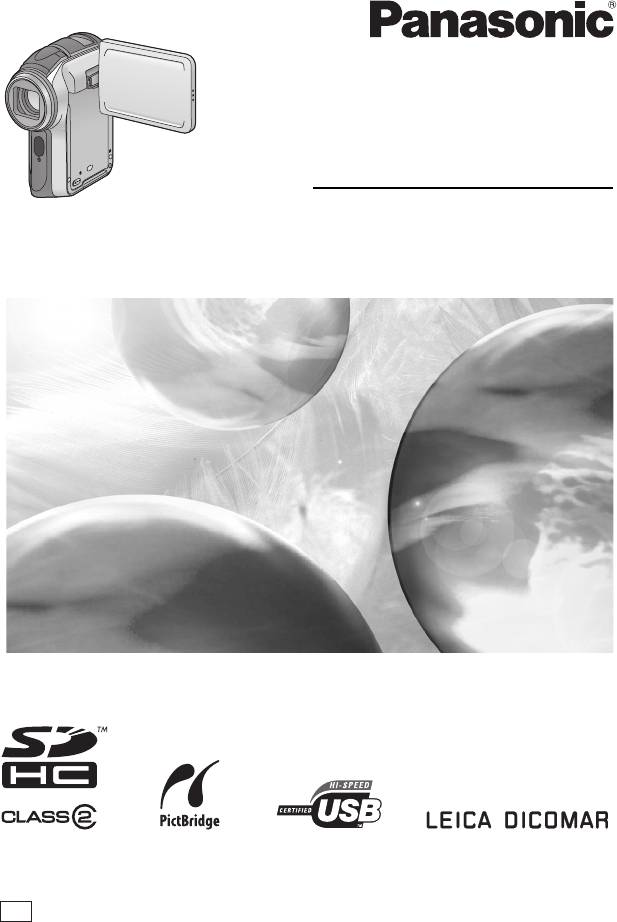
VQT0X51RUS.book 1 ページ 2006年6月13日 火曜日 午後2時39分
Инструкция по эксплуатации
SD-Видеокамера
Модель №. SDR-S150
Перед пользованием прочтите, пожалуйста, эту
инструкцию полностью.
GC
VQT0X51
VQT0X51RUS.book 2 ページ 2006年6月13日 火曜日 午後2時39分
Прежде, чем открыть упаковку CD-ROM, пожалуйста, прочитайте нижеследующую
информацию.
Лицензионное соглашение с конечным
пользователем
Вам (“Лайсензи”) предоставлена лицензия
Статья 5
на Программный продукт, определенный в
Обратный инжиниринг, декомпиляция
настоящем Лицензионном соглашении с
или дезассемблинг
конечным пользователем (“Соглашение”)
Лайсензи нельзя осуществлять обратный
на условиях, с которыми Вы согласны по
инжиниринг, декомпиляцию или дезассемблинг
условиям настоящего Соглашения. Если
данного Программного продукта, за
исключением той степени, в которой эти
Лайсензи не согласен с условиями
действия разрешены по закону или
настоящего Соглашения, следует
нормативными актами той страны, резидентом
немедленно вернуть данный Программный
которой является Лайсензи. Ни Matsushita, ни
продукт в Matsushita Electric Industrial Co.,
ее дистрибьюторы не будут нести никакой
Ltd. (“Matsushita”), ее дистрибьюторам или
ответственности ни за какие дефекты в
дилерам, у которых Вы осуществили
Программном продукте, ни за какой ущерб для
данную покупку.
Лайсензи, вызванный действиями Лайсензи по
обратному инжинирингу, декомпиляции или
Статья 1 Лицензия
дезассемблингу данного Программного
Лицензия предоставлена на право
продукта.
пользования данным Программным
продуктом, включая информацию
Статья 6 Возмещение вреда
Настоящий Программный продукт
записанную в CD-ROM, руководствах по
предоставляется на условиях “тель-кель” без
эксплуатации и любых иных носителях,
гарантий какого-либо рода, ни явных, ни
предоставленных Лайсензи (в совокупности
подразумеваемых, включая гарантии
именуемых “Программный продукт”), тем не
отсутствия контрафактности, пригодности для
менее Лайсензи не переданы никакие
торговли и/или соответствия конкретному
применимые права на патенты, авторские
применению, но не ограничиваясь ими. Более
права (копирайт), торговые марки и
того, Matsushita не гарантирует, что работа
торговые секреты, могущие содержаться в
данного Программного продукта будет
настоящем Программном продукте.
проходить без сбоев или ошибок. Ни Matsushita,
Статья 2
ни какой-либо из ее дистрибьюторов не будут
Пользование Третьей Стороной
нести ответственности ни за какой ущерб,
Лайсензи не может пользоваться,
который мог бы понести Лайсензи,
копировать, модифицировать, передавать
проистекающий из факта пользования или в
или разрешать какой-либо Третьей Стороне
связи с пользованием Лайсензи данным
ни бесплатно, ни платно пользоваться,
Программным продуктом.
копировать или модифицировать
Статья 7 Экспортный контроль
настоящий Программный продукт, за
Лайсензи согласен не экспортировать и не
исключением тех случаев, которые явным
реэкспортировать данный Программный
образом обусловлены настоящим
продукт ни в какую страну, ни в какой форме,
Соглашением.
без соответствующих экспортных лицензий,
если таковые необходимы в соответствии с
Статья 3
нормативными актами той страны,
Ограничения на копирование данного
относительно которой данный Лайсензи
Программного продукта
является резидентом.
Лайсензи может сделать единственную
Статья 8
копию настоящего Программного продукта
Прекращение действия Лицензии
целиком или частично, исключительно в
Право, предоставленное Лайсензи по
целях создания резервной копии.
настоящему документу, будет автоматически
Статья 4 Компьютер
остановлено, если Лайсензи нарушит
какое-либо из условий настоящего
Лайсензи может использовать данный
Соглашения. По прекращении действия
Программный продукт только на одном
настоящего документа, Лайсензи обязан
компьютере и не может использовать его на
уничтожить данный Программный продукт и
большем числе компьютеров.
относящуюся к нему документацию вместе со
всеми его копиями с отнесением всех расходов
по этим действиям на счет Лайсензи.
2
VQT0X51
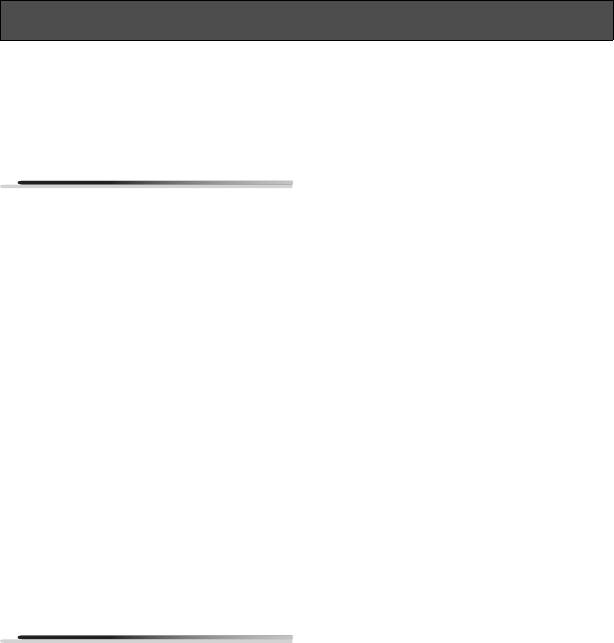
VQT0X51RUS.book 3 ページ 2006年6月13日 火曜日 午後2時39分
Содержaниe
Лицензионное соглашение с
Режим мягкого оттенка кожи ......40
конечным пользователем ............2
Данная функция позволяет получить
более мягкий оттенок кожи и сделать
изображение более привлекательным.
Функция компенсации контрового
Подготовка
света................................................41
Благодаря этой функции освещенные
Информация для Вашей
сзади предметы не получаются
безопасности................................... 5
темными.
Введение.............................................6
Функция снижения шума ветра ... 42
Служит для уменьшения шума ветра,
Аксессуары ........................................8
попадающего в микрофон при записи.
Определение деталей и
Широкоэкранный режим...............43
обращение с ними ..........................9
При помощи данного режима Вы
Установка/удаление карты SD.....14
можете выбрать форматное
Установка/Удаление
соотношение для записи фильма.
аккумулятора................................16
Функция стабилизации
Зарядка аккумулятора ..................17
изображения .................................44
Уменьшает подергивание изображения
Включение/выключение
во время записи.
камеры............................................18
Функции цветного ночного
Выбор рабочего режима................20
видения ..........................................45
Использование ЖК-монитора ......21
Данная функция позволяет
Навигация в одно касание ............22
производить запись в темных местах.
Использование джойстика
Режим сцены ...................................46
Пользование экраном меню .........26
Запись в различных ситуациях.
Установка даты и времени ...........28
Ручная фокусировка...................... 48
Регулировка ЖК-монитора........... 30
Данная функция позволяет произвести
фокусировку на объекте вручную.
Баланс белого ................................. 49
Запись
Запись с естественными цветами.
Настройка скорости затвора/
ширины диафрагмы вручную ....51
Проверка перед началом
Запись неподвижных
записи .............................................32
изображений
Запись фильмов (Фильмы в
(Снимки в формате JPEG)...........53
формате MPEG2) ...........................34
Встроенная вспышка ..................... 57
Функция зума для приближения/
Запись с автоспуском.................... 59
удаления камеры .........................37
Используется для записи при помощи
Передвиньте рычажок зума для
таймера.
регуляции увеличения.
Функция теле-макро.......................39
Данная функция позволяет Вам
приблизить только те объекты,
которые Вы хотите записать вблизи, и
сфокусировать камеру на них.
3
VQT0X51
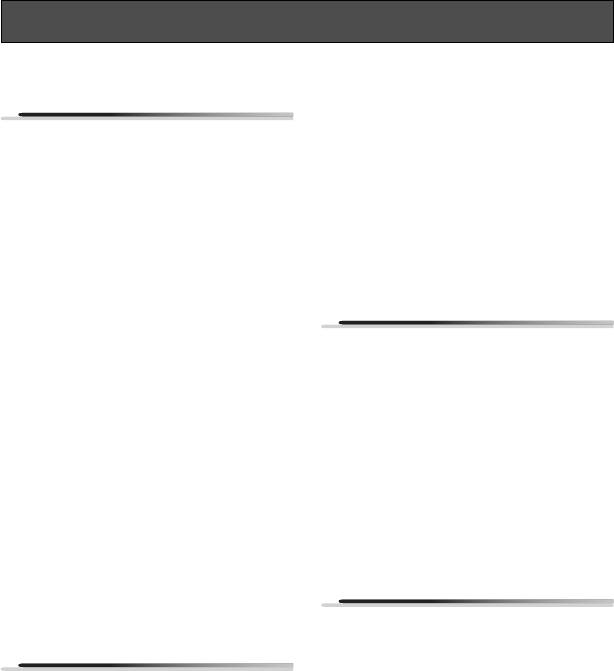
VQT0X51RUS.book 4 ページ 2006年6月13日 火曜日 午後2時39分
Содержaниe (продолжение)
Использование данной камеры
Воспроизведение
в качестве веб-камеры................86
При пользовании компьютером
Воспроизведение фильмов
Macintosh........................................88
(Фильмы в формате MPEG2).......60
Безопасное отсоединение
Воспроизведение снимков
кабеля USB ....................................89
(Снимки в формате JPEG)...........63
Дезинсталляция программного
Удаление файлов............................65
приложения...................................89
Про удаление файлов, записанных на
Проверка драйвера.........................90
картах SD.
Защита файлов ................................67
Эта функция позволяет предотвратить
Детали
случайное удаление файлов.
Форматирование карты SD ...........68
О форматировании карт.
Примерное количество
Настройки DPOF .............................69
изображений, которые можно
Запись данных печати на карту SD.
записать на карту SD ...................92
PictBridge ..........................................70
Список меню ....................................93
Печать изображений путем
непосредственного подсоединения к
Меню настроек.................................95
принтеру.
Индикация ........................................96
Воспроизведение на экране
Функции, которые нельзя
телевизора .....................................73
использовать одновременно ...101
Работа с данными, записанными
Выявление и устранение
на данной камере, на другом
неполадок ....................................102
оборудовании................................75
Чтобы скопировать записи из слота
карты SD рекордера DVD на его
Прочее
жесткий диск.
О конденсации...............................107
PC
Объяснение терминов..................108
Предупреждения
пользователю .............................110
Работа с ПК.......................................76
Технические характеристики .....114
Инсталляция программы
MotionSD STUDIO ..........................80
Инсталляция драйвера
веб-камеры ....................................81
Процедуры подсоединения и
распознавания ..............................83
Использование программы
MotionSD STUDIO ..........................85
Чтение руководства пользователя
для программы MotionSD
STUDIO ............................................86
4
VQT0X51
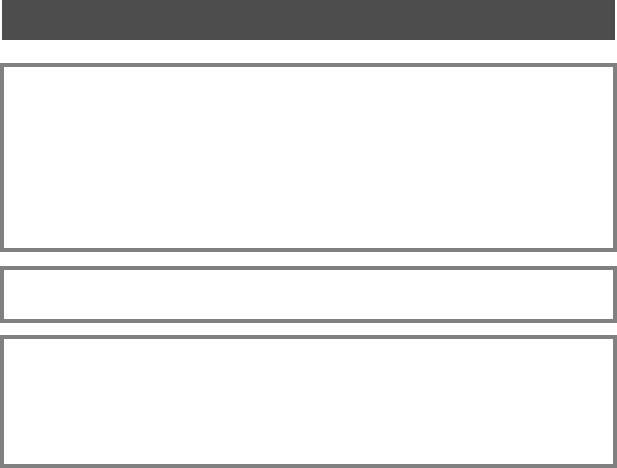
VQT0X51RUS.book 5 ページ 2006年6月13日 火曜日 午後2時39分
Подготовка
Информация для Вашей безопасности
ПРЕДУПРЕЖДЕНИЕ
ДЛЯ УМЕНЬШЕНИЯ РИСКА СЛУЧАЙНОГО ВОЗГОРАНИЯ ИЛИ ПОРАЖЕНИЯ
ЭЛЕКТРОТОКОМ, А ТАКЖЕ РАЗДРАЖАЮЩИХ ПОМЕХ, ПОЛЬЗУЙТЕСЬ ТОЛЬКО
РЕКОМЕНДОВАННЫМИ АКСЕССУАРАМИ И НЕ ПОДВЕРГАЙТЕ ЭТО
ОБОРУДОВАНИЕ ВОЗДЕЙСТВИЮ ДОЖДЯ ИЛИ ВЛАЖНОСТИ. НЕ СНИМАЙТЕ
КРЫШКУ (ИЛИ ЗАДНЮЮ СТЕНКУ); ТАМ НЕТ ЧАСТЕЙ, ПОДЛЕЖАЩИХ
ОБСЛУЖИВАНИЮ СО СТОРОНЫ ПОТРЕБИТЕЛЯ. ПО ВОПРОСАМ
ТЕХОБСЛУЖИВАНИЯ ОБРАЩАЙТЕСЬ К КВАЛИФИЦИРОВАННОМУ
СЕРВИСНОМУ ПЕРСОНАЛУ.
РОЗЕТКА ЭЛЕКТРОПИТАНИЯ ДОЛЖНА БЫТЬ РАСПОЛОЖЕНА ВБЛИЗИ
УСТРОЙСТВА И НАХОДИТЬСЯ В ЛЕГКОДОСТУПНОМ МЕСТЕ.
ПРЕДОСТЕРЕЖЕНИЕ
Опасность взрыва при неправильной замене батареи.
Заменять только на тот же самый или эквивалентный тип, рекомендованный
производителем.
Выбрасывать использованные батареи в соответствии с инструкциями
производителя.
ВАЖНО
∫ Строго соблюдайте закон об авторских правах
Любые записанные или созданные Вами материалы могут быть использованы
только для Вашего личного развлечения. По законам об авторском праве иные
материалы не могут быть использованы без получения разрешения от
держателей авторских прав.
≥ Физический или материальный ущерб, являющийся результатом любого типа
пользования, которое не соответствует данному Руководству по
эксплуатации, возлагается исключительно на ответственность пользователя.
≥ Если видеокамера SD непрерывно используется продолжительное время или же
используется при высокой температуре окружающей среды, на экране могут
появиться красные, синие, зеленые или белые точки, которые также могут
записаться на снимке. Это является следствием повышения температуры внутри
корпуса. Это не является неисправностью. В этом случае выключите видеокамеру
SD и некоторое время не пользуйтесь ей.
≥ Производитель ни в коем случае не несет ответственность за потерю записей в
силу каких-либо неисправностей или дефектов данной Видеокамеры SD, ее
аксессуаров или Карты Памяти.
≥ Заметьте, что видеокамера SD может не осуществлять воспроизведение
информации, записанной или созданной на другом приборе, а другой прибор может
не воспроизводить информацию, записанную на видеокамере SD.
≥ Индивидуальный заводской знак видеокамеры SD прикреплен к дну
аккумуляторного отсека.
5
VQT0X51
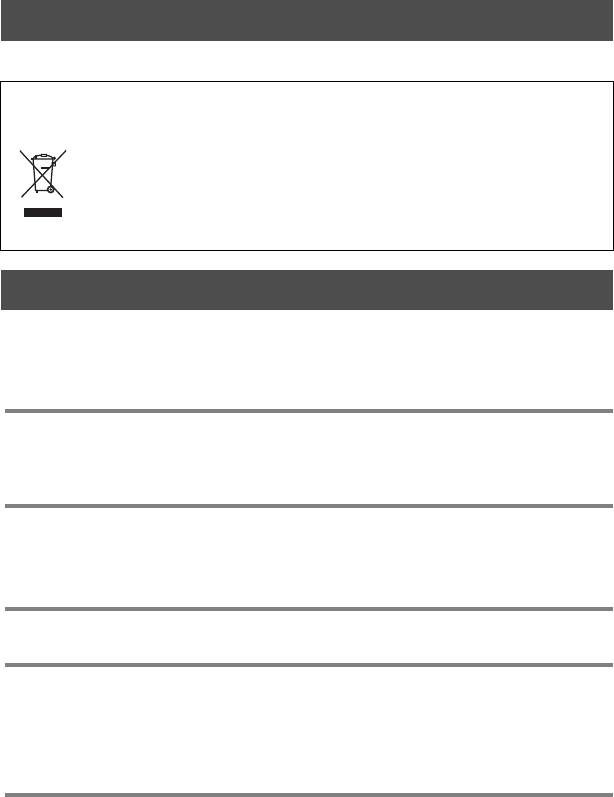
VQT0X51RUS.book 6 ページ 2006年6月13日 火曜日 午後2時39分
Информация для Вашей безопасности (продолжение)
-Если Вы увидите такой символ-
Информация по обращению с отходами для стран, не
входящих в Европейский Союз
Действие этого символа распространяется только на Европейский
Союз.
Если Вы собираетесь выбросить данный продукт, узнайте в местных
органах власти или у дилера, как следует поступать с отходами
такого типа.
Введение
Дорогой Покупатель,
мы хотели бы поблагодарить Вас за покупку данной Видеокамеры SD производства
компании Panasonic. Пожалуйста, внимательно прочитайте данное Руководство по
эксплуатации и держите его под рукой для дальнейшего пользования.
∫ Испытайте Видеокамеру SD
Обязательно испытайте Видеокамеру SD, если Вы не пользовались ей в течение
длительного периода времени, или перед записью важных данных, чтобы
убедиться в том, что изображение и звук записываются корректно.
∫ О фотографиях и иллюстрациях, используемых в данном
руководстве по эксплуатации
Пожалуйста, примите во внимание тот факт, что некоторые кнопки управления и детали,
пункты меню и т.д. на Вашей Видеокамере SD могут отличаться от представленных на
иллюстрациях к данному Руководству по эксплуатации.
∫ Страницы для справки
Страницы, к которым рекомендуется обращаться, показаны как (Стр.00).
∫ Используйте только рекомендуемые аксессуары
≥ Не используйте мульти-шнуры и кабели USB, отличные от входящих в комплект
поставки.
≥ Если Вы используете наушники, приобретенные отдельно от видеокамеры,
пожалуйста, убедитесь в том, что общая длина наушников, включая длину
адаптера для наушников, менее 3 метров.
6
VQT0X51
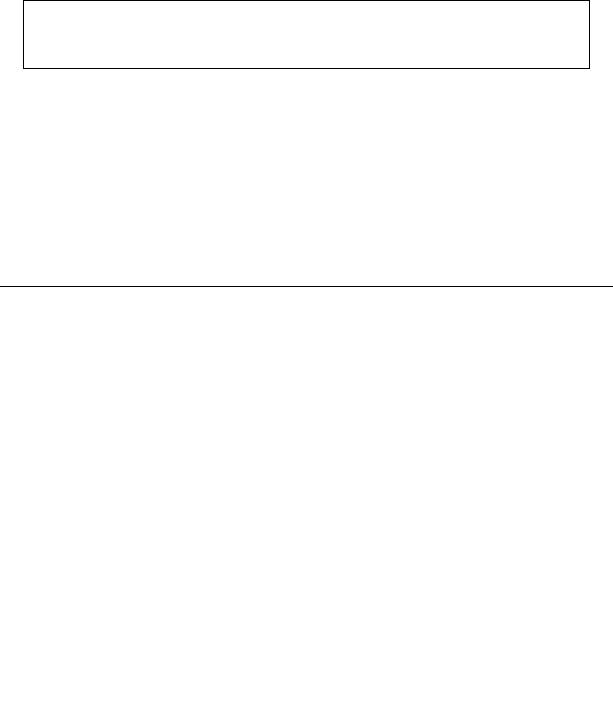
VQT0X51RUS.book 7 ページ 2006年6月13日 火曜日 午後2時39分
∫ Карты, которые Вы можете использовать в данном устройстве
Карта Памяти и Карта Памяти SDHC
В данном руководстве по эксплуатации следующие карты называются “карта
SD”.
– Карта Памяти SD (от 8 МБ до 2 ГБ)
– Карта Памяти SDHC (4 ГБ (Максимум))
Пожалуйста, проверьте новейшую информацию на вебсайте.
(Данный вебсайт доступен только в английской версии.)
http://panasonic.co.jp/pavc/global/cs/e_cam
≥ Обратитесь к странице 35 за информацией о типах Карт Памяти SD, которые
могут быть использованы для записи фильмов.
≥ Если карта памяти SD форматируется на ином оборудовании, время записи
может стать дольше, или же использование карты памяти SD может стать
невозможным. В таком случае, отформатируйте Карту Памяти SD на данной
камере. (Не форматируйте ее на ПК и т.п.)
≥ Данная камера поддерживает Карты Памяти SD, отформатированные в
системе FAT12 и FAT16, в соответствии с Техническими Спецификациями
Карты Памяти SD и Карты Памяти SDHC, отформатированные в системе
FAT32.
≥ Вы не имеете права воспроизводить
≥ Логотип SDHC является торговым
(копировать) или же передавать по сети
знаком.
®
®
®
в коммерческих целях никакие части
≥ Microsoft
, Windows
и DirectX
являются
программного обеспечения,
зарегистрированными торговыми
марками или же торговыми марками
поставляемого с данным продуктом, без
Microsoft Corporation в США и/или других
письменного разрешения.
странах.
≥ Компания Panasonic ни в коем случае не
≥ Leica является зарегистрированной
несет ответственность за любой прямой
торговой маркой компании Leica
или косвенный ущерб, нанесенный при
microsystems IR GmbH, а Dicomar
использовании данного продукта или в
является зарегистрированной торговой
результате произошедших неполадок.
маркой компании Leica Camera AG.
≥ Компания Panasonic также не несет
≥ Распечатка экрана программного
ответственность за потерю данных,
продукта компании Microsoft
спровоцированную данным продуктом.
воспроизведена с разрешения Microsoft
≥ В данном руководстве по
Corporation.
эксплуатации аккумуляторная
≥ Прочие названия систем и продуктов,
батарея называется “аккумулятор”.
упоминаемых в данном руководстве,
являются как правило
зарегистрированными торговыми
марками производителей,
разработавших данные системы или
продукты.
7
VQT0X51
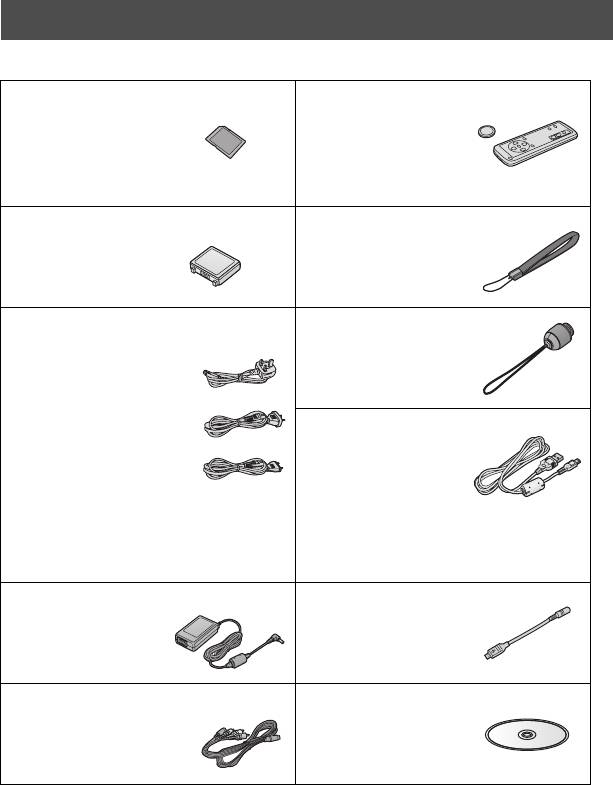
VQT0X51RUS.book 8 ページ 2006年6月13日 火曜日 午後2時39分
Аксессуары
Перед использованием данной камеры проверьте ее аксессуары.
Карта Памяти SD
Пульт
(2 ГБ)
дистанционного
RP-SDR02G
управления (ПДУ)
N2QACC000009
Батарейка-таблетка
CR2025
Аккумулятор
Ремешок-держатель
CGA-S303
VFC4144
Шнур питания
Присоединяемый
переменного тока
захват
A K2CT3CA00004
A
VYC0948
Гонконг Специальный
Административный
B
Регион Китая
Кабель USB
B K2CJ2DA00008
VFA0453-A
C
Австралия и Новая
Зеландия
C K2CQ2CA00006
Области, отличные от Гонконга
Специального Административного
Региона Китая, Австралии и Новой
Зеландии
Адаптер
Кабель для
переменного тока
наушников
VSK0682
K2KZ99Z00002
Мульти-шнур
CD-ROM
K2KZ9CB00001
Опционный аксессуар Аккумулятор CGA-S303
Телеобъектив VW-LT3714ME
Широкоугольный объектив VW-LW3707M3E
8
VQT0X51
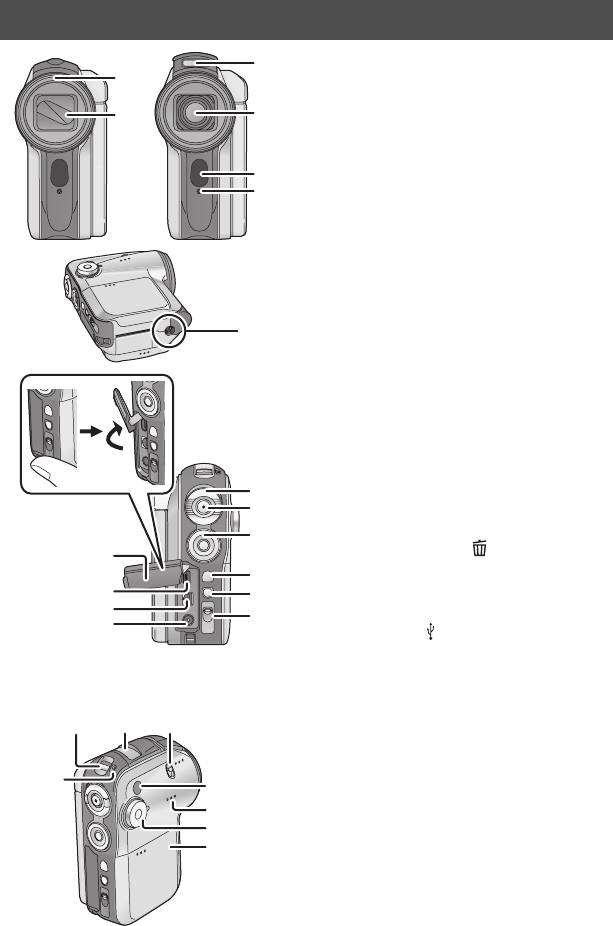
Определение деталей и обращение с ними
1 Бленда объектива (Стр.10)
1
2 Крышка объектива
3 Встроенная вспышка (Стр.57)
4 Объектив (LEICA DICOMAR)
5 Датчик ПДУ (Стр.13)
6 Индикатор (Стр.33)
7 Гнездо штатива (Стр.11)
≥ Вы также можете прикрепить
присоединяемый захват.
8 Рычажок зума [W/T] (Стр.37)
Рычажок громкости [rVOLs]
(Стр.61)
9 Кнопка записи (Стр.34, 53)
10 Джойстик (Стр.22)
≥ Нажимайте вверх, вниз, влево или
вправо для выбора пунктов.
≥ Нажимайте на центральную кнопку для
подтверждения выбора.
11 Кнопка меню [MENU] (Стр.26)
12 Кнопка удаления [ ] (Стр.65)
13 Переключатель режимов
[AUTO/MANUAL/FOCUS]
(Стр.33, 46 по 51)
14 Крышка разъема (Стр.70, 73, 83)
15 Разъем USB [ ] (Стр.70, 83)
16 Мультиконнектор [MULTI]
(Стр.11, 73)
17 Вход питания постоянного тока
[DC IN 9.3V] (Стр.17)
18 Индикатор состояния (Стр.17 по 19)
19 Переключатель питания [ON/OFF]
(Стр.18)
20 Микрофон (встроенный,
стереофонический)
21 Рычажок вспышки [OPENß] (Стр.57)
22 Датчик баланса белого (Стр.50)
23 Динамик (Стр.61)
24 Диск рабочего режима (Стр.20)
25 Крышка аккумулятора (Стр.16)
9
VQT0X51
2
3
4
5
6
VQT0X51RUS.book 9 ページ 2006年6月13日 火曜日 午後2時39分
7
8
9
10
14
11
15
12
16
13
17
212019
18
22
23
24
25
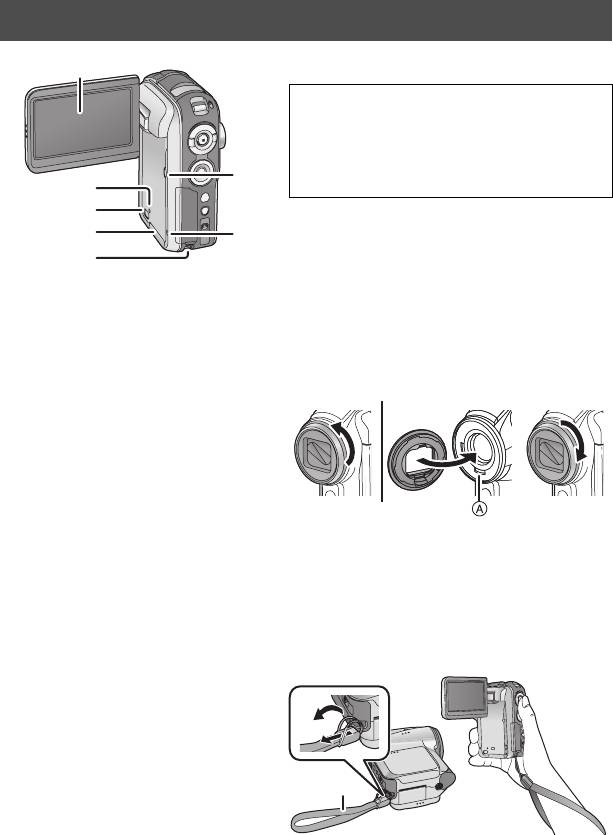
VQT0X51RUS.book 10 ページ 2006年6月13日 火曜日 午後2時39分
Определение деталей и обращение с ними (продолжение)
26 ЖК-монитор (Стр.21, 113)
26
Вследствие ограничений технологии
производства ЖКД возможно наличие на
экране ЖК-монитора маленьких ярких или
темных точек. Однако это не является
неполадкой и не влияет на записанное
27
изображение.
29
30
27 Кнопка питания ЖК-монитора
31
[POWER LCD] (Стр.31)
28
28 Кнопка сброса [RESET] (Стр.105)
32
29 Индикатор доступа к карте
[ACCESS] (Стр.15)
30 Рычажок открытия гнезда карты
(Стр.14)
31 Крышка гнезда карты (Стр.14)
32 Крепление для ремешка (Стр.10)
Бленда объектива
21
1 Чтобы снять бленду
объектива, поверните ее
против часовой стрелки.
2 Чтобы закрепить ее, вставьте
ее в гнездо A и поверните по
часовой стрелке.
≥ При установке телеобъектива
(VW-LT3714ME; факультативно) или широкоугольного объектива
(VW-LW3707M3E; факультативно) сначала снимите бленду объектива.
≥ При установке телеобъектива (VW-LT3714ME; факультативно) или
широкоугольного объектива (VW-LW3707M3E; факультативно) установите
камеру в устойчивое положение, например, положите ее на бок.
Крепление для ремешка
Мы рекомендуем пользоваться
ремешком-держателем (входит в
комплект поставки), чтобы
избежать падения камеры.
1 Ремешок-держатель
1
10
VQT0X51
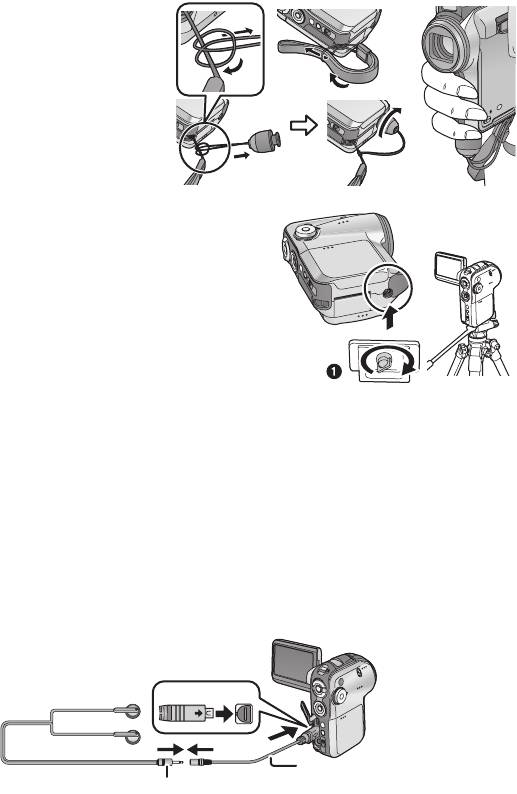
VQT0X51RUS.book 11 ページ 2006年6月13日 火曜日 午後2時39分
Гнездо штатива
Данное отверстие является отверстием для прикрепления присоединяемого захвата
к камере (входит в комплект поставки) или для закрепления камеры на штативе
(факультативно).
Если Вы прикрепите присоединяемый захват к отверстию для штатива, Вам будет
легче держать камеру.
∫ Присоединяемый захват
1 Прикрепите ремешок-держатель
к креплению для ремешка.
2 Прикрепите шнурок
1
присоединяемого захвата к
шнурку ремешка-держателя.
3 Прикрепите присоединяемый
2
3
захват к отверстию для штатива.
∫ Штатива
Представляет собой отверстие для закрепления
камеры на штативе (факультативно).
(Пожалуйста, внимательно прочитайте
инструкции по прикреплению штатива к данной
камере.) Данная камера не оснащена отверстием
7
для штырька штатива, поэтому прикрепляйте ее к
штативу без штырька. Если Вы принудительно
прикрепите данную камеру к штативу с
фиксированным штырьком, камера может быть
поцарапана или повреждена.
≥ Используя штатив, Вы можете с легкостью
выполнять операции при помощи ПДУ.
≥ При использовании штатива крышка гнезда карты и крышка аккумулятора не могут
быть открыты. Вставьте карту SD или аккумулятор перед подсоединением камеры
к штативу. (Стр.14, 16)
1 Основание камеры
Мультиконнектор [MULTI]
Используйте только поставляемый мульти-шнур и поставляемый кабель для
наушников для подсоединения к данному коннектору; в случае использования иных
шнуров звук может не быть выведен корректным образом.
∫ Подключение наушников 1 (факультативно: стерео
мини-разъем ‰ 3,5 мм), используя кабель для наушников
(входит в комплект поставки) 2
MULTI
2
1
11
VQT0X51
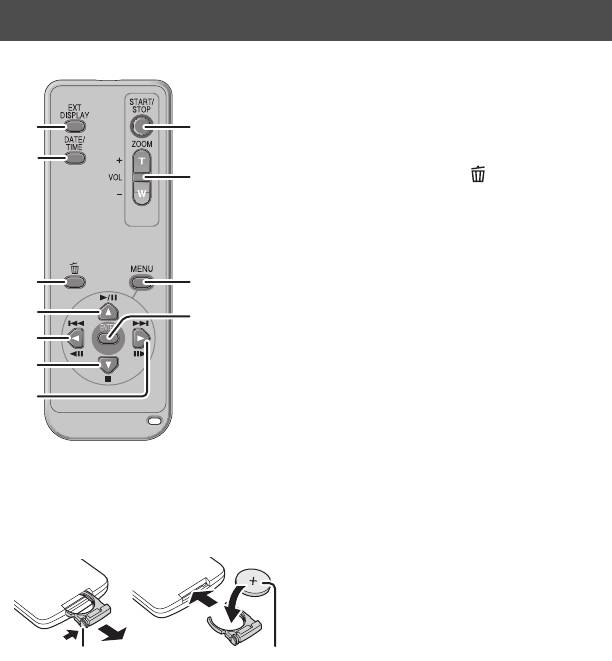
VQT0X51RUS.book 12 ページ 2006年6月13日 火曜日 午後2時39分
Определение деталей и обращение с ними (продолжение)
Пульт дистанционного управления (ПДУ)
1 Кнопка отображения на экране
монитора (Кнопка OSD)
[EXT DISPLAY] (Стр.74)
1
8
2 Кнопка даты/времени [DATE/TIME]
2
(Стр.29)
3 Кнопка удаления [ ] (Стр.65)
9
4 3: Кнопка Воспроизведение/Пауза
¢
[1/;] (Стр.13, 60, 63)
5 2: Кнопка быстрой обратной
¢
перемотки [:] (Стр.13, 60, 63)
6 4: Кнопка остановки [∫]
¢
3
10
(Стр.13, 60, 63)
7 1: Кнопка быстрой перемотки
4
¢
11
вперед [9] (Стр.13, 60, 63)
5
8 Кнопка пуска/остановки записи
¢
[START/STOP]
6
¢
9 Кнопка зума/громкости [T]/[W]
10 Кнопка меню [MENU] (Стр.13)
7
11 Кнопка ввода [ENTER] (Стр.13)
¢
Функции записи, воспроизведения и
регулировки громкости.
Эти кнопки работают таким же образом, как и
соответствующие кнопки на данной камере.
∫ Вставьте батарейку-таблетку (входит в комплект поставки) в ПДУ
1) Нажав на упор 1, выдвиньте
держатель батарейки.
2) Вложите батарейку-таблетку меткой
(i) вверх 2 и задвиньте держатель
2
батарейки.
1
12
VQT0X51
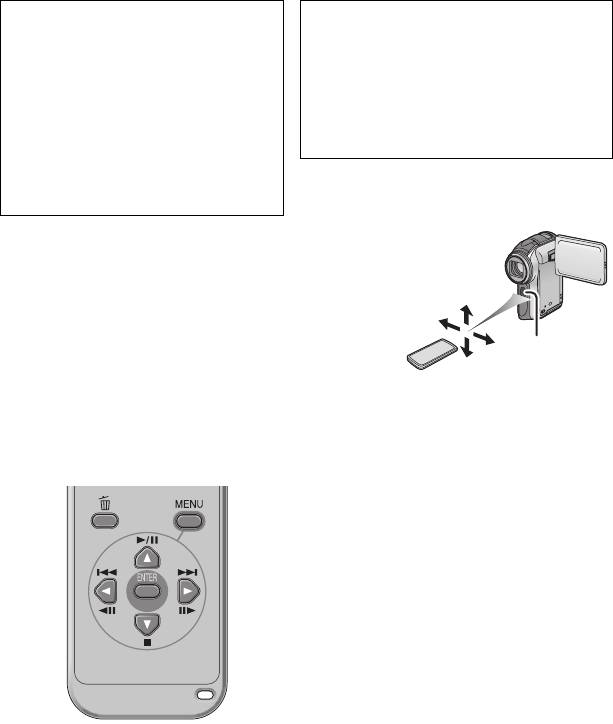
VQT0X51RUS.book 13 ページ 2006年6月13日 火曜日 午後2時39分
∫ О батарейке-таблетке
≥ При разрядке батарейки-таблетки замените ее на новую батарейку (номер
части: CR2025). Как правило заряда батареи хватает на примерно один год, тем не менее
при интенсивном использовании реальная длительность заряда может быть меньше.
≥ Храните батарейку-таблетку в недоступном для детей месте.
Осторожно!
Предостережение
В случае, если батарейка заменена
Существует риск возгорания, взрыва и
неправильно, существует опасность
ожогов. Нельзя перезаряжать, разбирать,
взрыва. Заменяйте её только на
нагревать до 100 xC или сжигать. Держать
аналогичную батарейку или батарейку
батарейку-таблетку вдали от детей.
подобного типа, в соответствии с
Никогда не класть батарейку-таблетку в
рекомендацией фирмы-изготовителя
рот. В случае проглатывания немедленно
оборудования. Выбрасывайте
обратитесь к врачу.
использованные батарейки в
соответствии с инструкциями
фирмы-производителя.
∫ Диапазон действия ПДУ
Расстояние между ПДУ и камерой: не более
приблизительно 5 м
Угол наклона: Приблизительно 10o вверх и 15o вниз,
влево и вправо
1 Датчик дистанционного управления
1
≥ ПДУ предназначен для использования в
помещениях. Вне помещения или под сильным
освещением данная камера может не работать
корректно даже в указанном рабочем диапазоне.
∫ Работа с ПДУ
Порядок изменения экрана меню такой же, как при использовании кнопок на корпусе
камеры. (Стр.26)
1) Нажмите на кнопку [MENU].
2) Выберите пункт меню.
≥Вместо нажатия джойстика на камере
вверх, вниз, влево и вправо могут быть
использованы кнопки [3, 4, 2, 1] и
кнопка [ENTER].
3) Нажмите на кнопку [MENU], чтобы
выйти из экрана меню.
13
VQT0X51
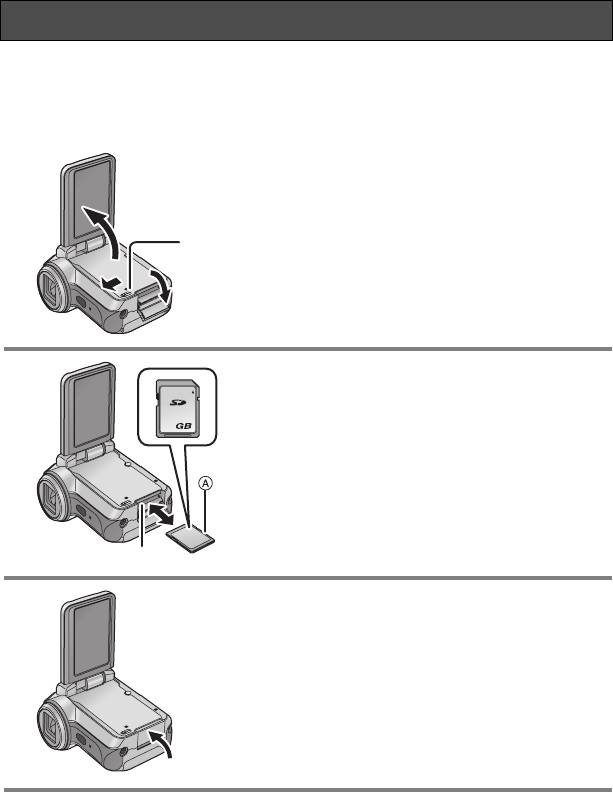
RUS_Body.fm 14 ページ 2006年6月14日 水曜日 午後12時2分
Установка/удаление карты SD
Перед установкой/удалением карты SD убедитесь в том, что переключатель
питания установлен на [OFF]. (Стр.18)
Если карта SD устанавливается/удаляется при включенном питании данная камера
может сработать неправильно или данные, записанные на карте SD, могут быть
утеряны.
1 Откройте ЖК-монитор и сдвиньте
рычажок открытия гнезда карты
1, чтобы открыть крышку гнезда
карты.
1
2 Установите/удалите карту SD в/из
гнезда карты 2.
A Сторона этикетки
2
≥ При установке карты SD поверните ее
стороной этикетки к Вам и с силой надавите
на нее одним движением, вставляя ее до
упора.
≥ Для удаления карты SD откройте крышку
гнезда карты и нажмите на центральную
часть карты SD, затем потяните ее наружу.
2
3 Плотно закройте крышку гнезда
карты.
14
VQT0X51
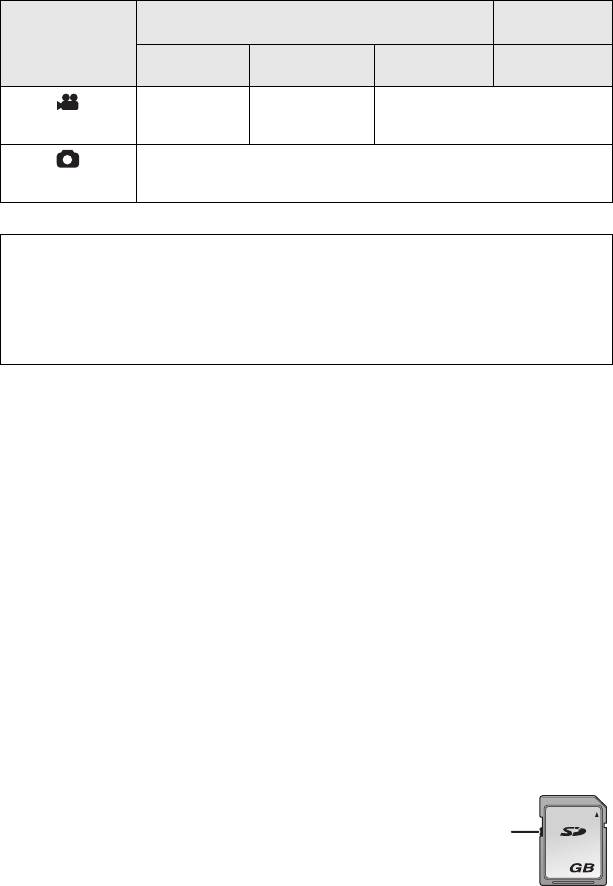
VQT0X51RUS.book 15 ページ 2006年6月13日 火曜日 午後2時39分
∫ О Картах Памяти SD, которые можно использовать
Емкость карты
Емкость карты SD
SDHC
Режим записи
32 МБ, 64 МБ,
256 МБ, 512 МБ,
4ГБ
8МБ, 16МБ
128 МБ
1ГБ, 2ГБ
(Максимум)
Работа не может
Не может быть
Режим записи
быть
Обратитесь к странице 35.
использована.
фильмов
гарантирована.¢
Режим записи
Может быть использована.
снимков
¢ Во время записи фильмов съемка может внезапно остановиться. (Стр.36)
Данная камера совместима как с картами Памяти SD, так и с картами Памяти
SDHC. Карты памяти SDHC могут использоваться только в совместимых с ними
устройствах. Карты памяти SDHC не могут использоваться в устройствах,
совместимых только с картами Памяти SD. (При использовании карт Памяти SDHC
в другом устройстве обязательно прочитайте руководство по эксплуатации для
данного устройства.)
∫ О карте SD
≥ Не прикасайтесь пальцами к клеммам на задней стороне карты SD.
≥ Электрические помехи, статическое электричество или сбои в работе данной
камеры или карты SD могут повредить или стереть данные, записанные на карте
SD. Сохраняйте важные данные, записанные на данной камере, на ПК при помощи
кабеля USB (входит в комплект поставки), программы MotionSD STUDIO и т.д.
(Стр.76) (Мы рекомендуем пользоваться программой MotionSD STUDIO для
переноски данных записанных на этой камере.)
≥ При использовании карты SD, на которую были многократно записаны данные,
остаточное время для записи может сократиться. (Стр.36)
∫ Индикатор доступа к карте
≥ Когда данная камера осуществляет доступ к карте SD (во время операция чтения,
записи, воспроизведения, удаления и т.д.), индикатор доступа к карте загорается.
≥ Если, в то время как индикатор доступа к карте горит, производятся следующие
операции, карта SD или записанные на ней данные могут быть повреждены, или же
данная камера может работать неправильно.
– Открытие крышки гнезда карты и установка или удаление карты SD.
– Работа с переключателем [ON/OFF] или с диском рабочего режима.
– Извлечение аккумулятора или адаптера переменного тока.
∫ О переключателе защиты записи на Карте SD
≥ Карта SD оснащена переключателем защиты записи 1. Если
переключатель передвинут в положение [LOCK], Вы не можете
производить запись на карту SD, удалять данные или
1
форматировать ее. Если переключатель повернут в обратное
положение, можно производить вышеуказанные операции.
2
15
VQT0X51
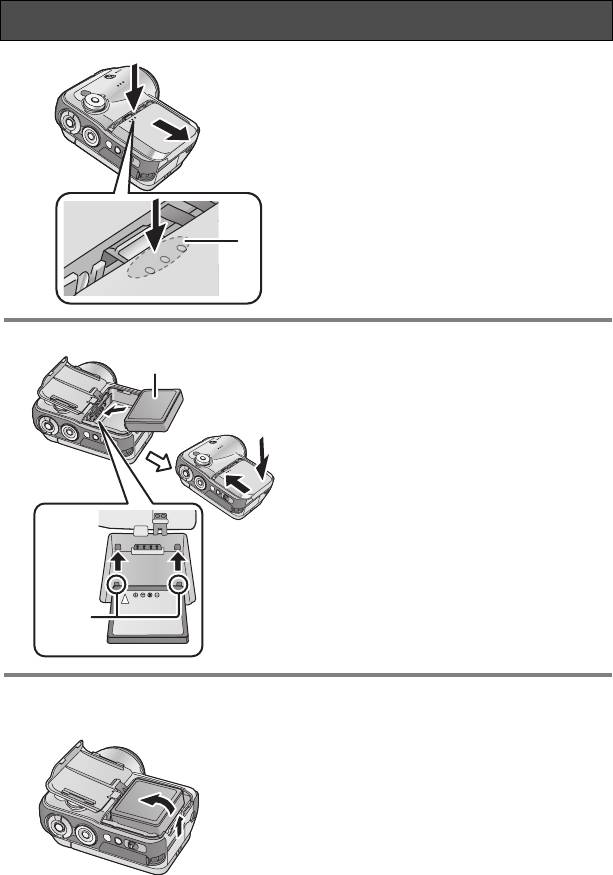
VQT0X51RUS.book 16 ページ 2006年6月13日 火曜日 午後2時39分
Установка/Удаление аккумулятора
1 Снимите крышку аккумулятора.
11
1 Нажимая на крышку аккумулятора,
22
2 сдвиньте ее в направлении стрелки.
≥ При сдвигании нажмите на A.
A
2 Вставьте аккумулятор.
1
A
1 Установите аккумулятор стороной
этикетки вверх.
2 Вставьте выступающие части
3
аккумулятора в отверстия на
камере.
3 Верните крышку аккумулятора на
место.
A Этикетка
2
B Выступающие части
B
Удаление аккумулятора
Снимите крышку аккумулятора,
затем выньте аккумулятор.
≥ Перед извлечением аккумулятора
убедитесь в том, что переключатель [ON/
OFF] установлен на [OFF], и проверьте, что
индикатор состояния выключен.
≥ После удаления аккумулятора поставьте
крышку на место.
16
VQT0X51
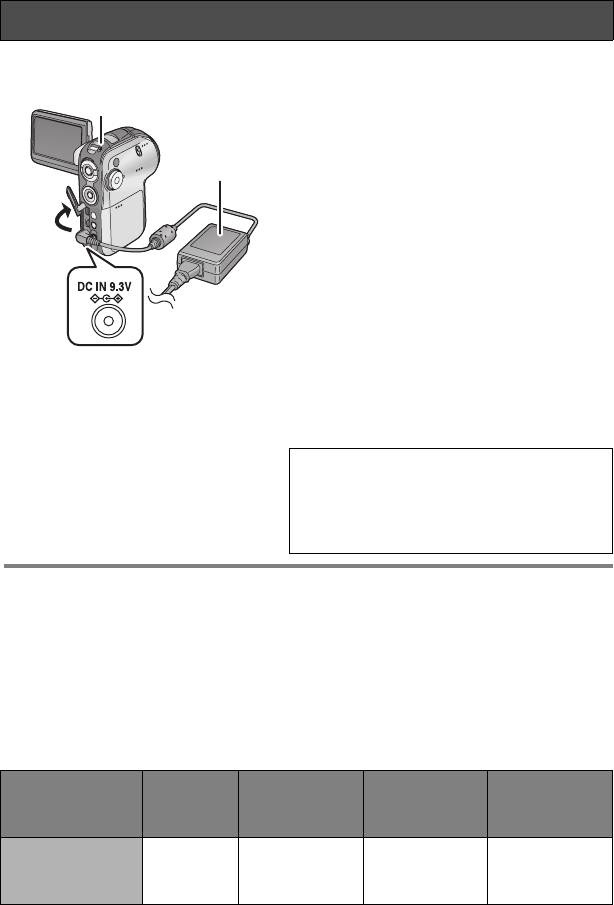
VQT0X51RUS.book 17 ページ 2006年6月13日 火曜日 午後2時39分
Зарядка аккумулятора
На момент покупки данной камеры аккумулятор не заряжен. Перед использованием
данной камеры зарядите аккумулятор.
¬Установите переключатель питания на [OFF]. (Стр.18)
B
Соедините адаптер переменного
тока (входит в комплект поставки)
A с данной камерой и с розеткой
переменного тока.
A
1 Откройте крышку разъема на камере.
1
2 Соедините адаптер переменного тока с
входным гнездом питания постоянного
тока данной камеры [DC IN 9.3V].
3 Подключите шнур питания переменного
2
тока к адаптеру переменного тока и
затем к сетевой розетке переменного
тока.
3
Подключите шнур питания переменного тока к
адаптеру переменного тока и затем к сетевой
розетке переменного тока.
Индикатор состояния B начнет мигать красным
с интервалом в примерно 2 секунды, указывая
на то, что зарядка началась. По завершении
зарядки индикатор питания выключится.
≥ Если индикатор состояния мигает быстрее
или медленнее, обратитесь к странице 112.
Шнур питания переменного тока
предназначен только для использования
с данной камерой. Не используйте его с
иными устройствами, а также не
используйте шнуры питания переменного
тока иных устройств с данной камерой.
∫ Подключение к розетке переменного тока
Если Вы включаете данную камеру во время зарядки при использовании адаптера
переменного тока, Вы можете использовать энергию, получаемую из розетки
переменного тока, для обеспечения работы камеры. (Во время использования
камеры аккумулятор не будет заряжаться.)
∫ Время зарядки и время записи
Время, указанное в таблице далее, действительно для температуры окружающей
среды 25 oC и влажности 60%. Если температура выше или ниже 25 oC, время заряда
может увеличиться.
≥ Время записи с перерывами соответствует времени, в течение которого
чередуются операции записи и остановки. Реальные значения могут оказаться
меньше.
Максимальное
Номер модели
Напряжение/
время
Время записи с
Время зарядки
аккумулятора
емкость
непрерывной
перерывами
записи
Поставляемый
аккумулятор/
7, 4 В /
Прибл.
Прибл.
Прибл.
CGA-S303
760 мА/ч
1ч30мин
1ч20 мин
45 мин
(факультативно)
≥ “1 ч 30 мин” обозначает 1 час 30 минут.
17
VQT0X51
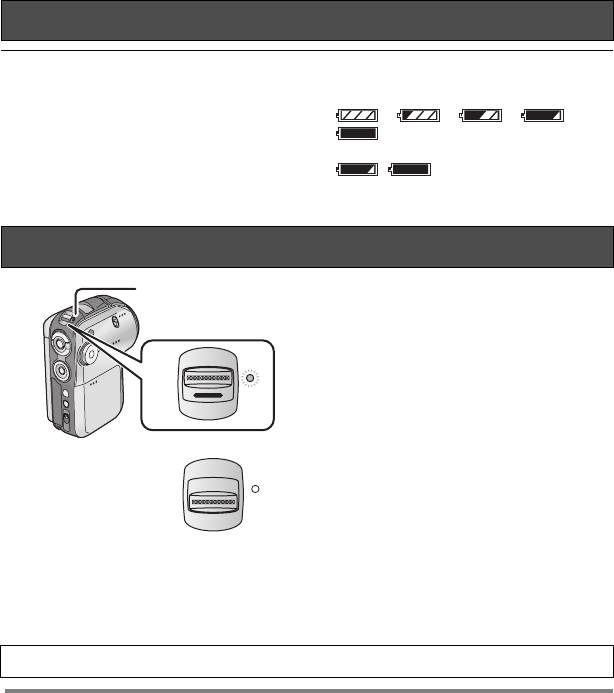
VQT0X51RUS.book 18 ページ 2006年6月13日 火曜日 午後2時39分
Зарядка аккумулятора (продолжение)
≥ Время записи сокращается, если Вы
≥ По мере снижения заряда аккумулятора
используете данную камеру с
показания на дисплее изменяются
включенным посредством нажатия на
следующим образом:
кнопку [POWER LCD] ЖК-монитором.
####
≥ Аккумуляторы нагреваются в процессе
. Если аккумулятор разряжен,
работы или зарядки. Камера и карта SD
появятся мигающие значки
также нагреются во время
().
использования. Это не является
неисправностью.
Включение/выключение камеры
1
Как включить питание
Установите переключатель
питания на [ON].
Индикатор состояния 1 загорается красным
ON
светом и, если камера находится в режиме
записи фильмов или снимков (Стр.20),
OFF
открывается крышка объектива.
Как выключить питание
ON
Установите переключатель
питания на [OFF].
OFF
Индикатор состояния выключается, и
крышка объектива закрывается.
≥ Если ЖК-монитор закрывается при
нахождении в режиме записи фильмов или
в режиме записи снимков (Стр.20),
питание отключается.
Если Вы не пользуетесь камерой, установите переключатель питания на [OFF].
Быстрый старт
Если после установки функции быстрого старта ЖК-монитор остается закрытым при
включенном питании камеры, камера будет готова к работе через приблизительно
1,5 секунды с момента открытия ЖК-монитора.
Используйте функцию быстрого старта, когда Вы приостанавливаете запись на
несколько минут.
≥ Функция быстрого старта может быть установлена в следующих случаях.
– В режиме записи фильмов, когда карта SD вставлена в камеру
– В режиме записи снимков, когда карта SD вставлена в камеру
18
VQT0X51
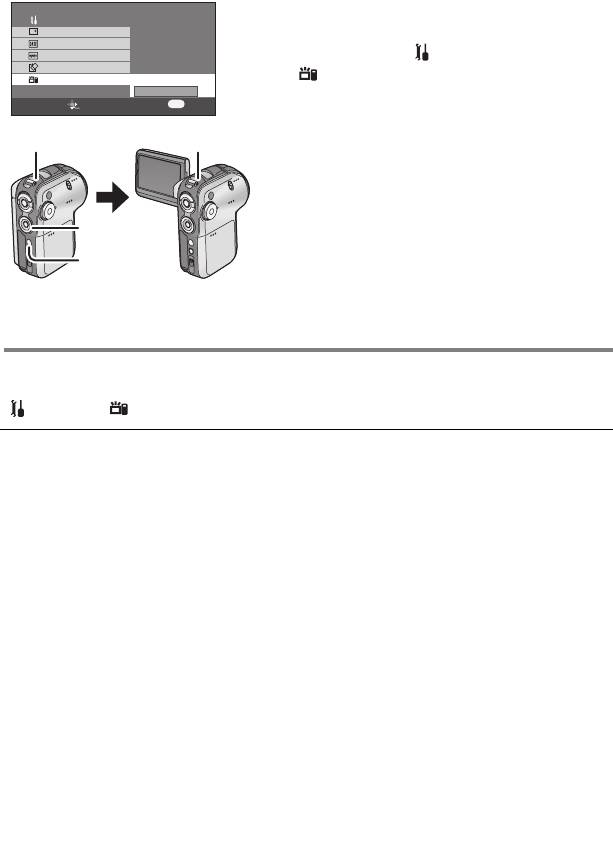
VQT0X51RUS.book 19 ページ 2006年6月13日 火曜日 午後2時39分
Для установки функции быстрого старта
Нажмите кнопку меню B,
SETUP
1/3
DISPLAY
используйте кнопки джойстика A
DATE/TIME
для выбора [ SETUP]#
DATE FORMAT
FORMAT CARD
[ QUICK START] и затем
QUICK START
OFF
ON
установите функцию на [ON].
SETUP ENTER
EXIT
MENU
(Стр.26)
При закрытом ЖК-мониторе включается режим
1 2
ожидания быстрого старта.
1 Индикатор состояния загорается зеленым
светом.
≥ Kрышка объектива не закрывается.
A
Индикатор состояния загорается
зеленым светом.
B
При открытии ЖК-монитора включается режим
ожидания записи.
2 При открытии ЖК-монитора Индикатор
состояния загорается красным светом.
Для отмены функции быстрого старта
Нажмите на кнопку меню, затем используйте кнопки джойстика для выбора
[SETUP]#[ QUICK START]#[OFF]. (Стр.26)
≥ Выключите питание для отмены режима
≥ Если функция быстрого старта не
ожидания быстрого старта. Индикатор
установлена, включение камеры займет
состояния выключается, и питание
большее время, но количество
отключается.
потребленной энергии при закрытом
≥ Режим ожидания быстрого старта
ЖК-мониторе будет меньше.
отключается по истечении 5 минут. В
≥ При открытом ЖК-мониторе в режиме
таком случае отключите питание, а
ожидания быстрого старта, увеличение
затем вновь включите его или снова
зума будет установлено на
откройте ЖК-монитор. Функция
приблизительно 1k, что может привести
быстрого старта не сработает, и пройдет
к размеру изображения, отличному от
больше времени до начала работы с
того, которое было установлено до
камерой.
включения режима ожидания быстрого
≥ Режим ожидания быстрого старта
старта.
выключается, и питание отключается
≥ При быстром старте камеры, когда задан
при переключении диска рабочего
автоматический баланс белого,
режима на режим, отличный от режима
настройка баланса белого может занять
записи фильмов или режима записи
некоторое время, если источник
снимков.
освещения снимаемой сцены не тот, что
≥ Поскольку в режиме ожидания быстрого
был в предыдущей сцене. (Когда
старта расходуется около половины
используется функция цветного ночного
энергии по сравнению с обычной
видения, сохраняется баланс белого
записью, использование быстрого старта
последней отснятой сцены.)
сокращает доступное время записи.
19
VQT0X51
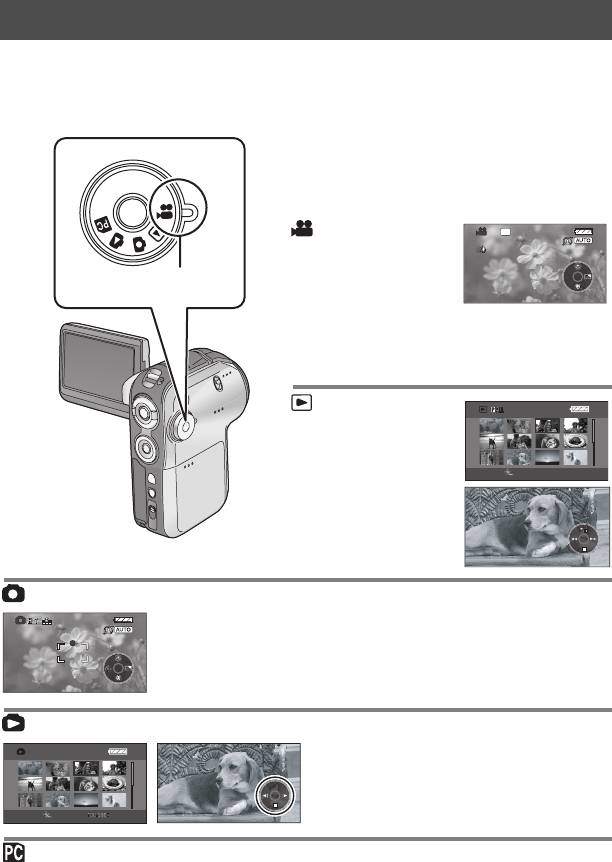
Выбор рабочего режима
Диск рабочего режима служит для переключения между режимами Записи и
Воспроизведения.
Поворачивайте диск рабочего режима медленно, но уверенно.
Установите желаемый режим работы 1.
Поверните диск рабочего режима и
установите икноку желаемого
режима на позицию, показанную на
иллюстрации.
Режим записи
фильмов
(Стр.34)
1
Используйте данный
15:42
режим для записи
фильмов (MPEG2).
Данная камера может быть использована в
качестве веб-камеры при подсоединении к
ПК.
Режим
воспроизведен
ия фильмов
(Стр.60)
Используйте данный
режим для
воспроизведения
фильмов,
записанных на
данной камере.
Режим записи снимков (Стр.53)
Используйте данный режим для записи
снимков (JPEG).
Данная камера может быть
использована в качестве веб-камеры
при подсоединении к ПК.
Режим воспроизведения снимков (Стр.63)
Используйте данный режим для
воспроизведения снимков, записанных
на данной камере.
Режим соединения с ПК (Стр.76)
Пользуйтесь программой MotionSD STUDIO для просмотра изображений, находящихся
на карте SD, на ПК или для их переноса на ПК.
20
VQT0X51
15:42
2006.12.15
2006.12.15
0h00m00s
;
0h00m00s
R 0h03m
R 0h03m
SP
3/24
SETUP PLAY
3/24
3/24
12:30
12:30
2006.12.15
2006.12.15
;
R 1
R 1
3/24
SETUP PLAY
3/24
VQT0X51RUS.book 20 ページ 2006年6月13日 火曜日 午後2時39分
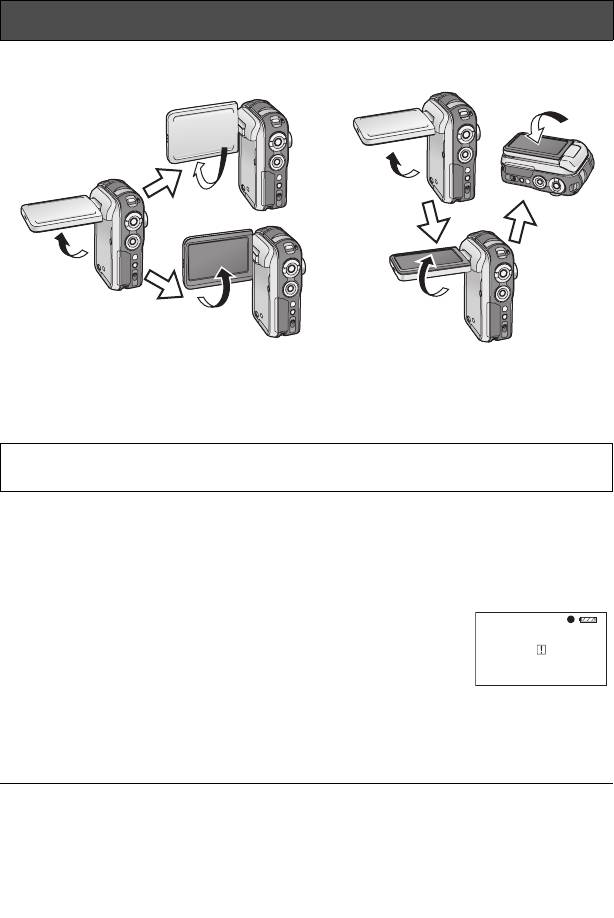
VQT0X51RUS.book 21 ページ 2006年6月13日 火曜日 午後2時39分
Использование ЖК-монитора
Регулировка угла наклона монитора
AB
90o
90o
1
90o
90o
180o
2
180o
A При записи
1 Запись самого себя
2 Нормальная
B При воспроизведении
Если ЖК-монитор поворачивается на угол, больший, чем указанный выше, он может
быть поврежден.
∫ О записи самого себя
Поворот ЖК-монитора в направлении 1 удобен для записи самого себя с
одновременным просмотром изображения на мониторе или для предоставления
возможности человеку или людям, которых Вы снимаете, видеть, что именно
записывается.
≥ При использовании данной камеры для записи самого себя
левая и правая сторона изображения, показываемого на ЖК-
мониторе, будут поменяны местами. (Однако это не повлияет
на сделанную запись.)
Только некоторые экранные индикации будут показаны на
ЖК-мониторе. При появлении значка [
°
] поверните ЖК-монитор в направлении 2
и проверьте сообщения предупреждения/тревоги. (Стр.98)
≥ При использовании данной камеры для записи самого себя, работа с рабочими
иконками посредством функции навигации в одно касание невозможна (Стр.22).
≥ Уровень яркости и цвета ЖК-монитора
≥ Убедитесь в том, что гнездо карты
может быть отрегулирован в меню.
закрыто, и затем плотно закройте
(Стр.30)
ЖК-монитор.
≥ Если он открывается или
поворачивается с силой, данная камера
может быть повреждена или может дать
сбои в работе.
21
VQT0X51
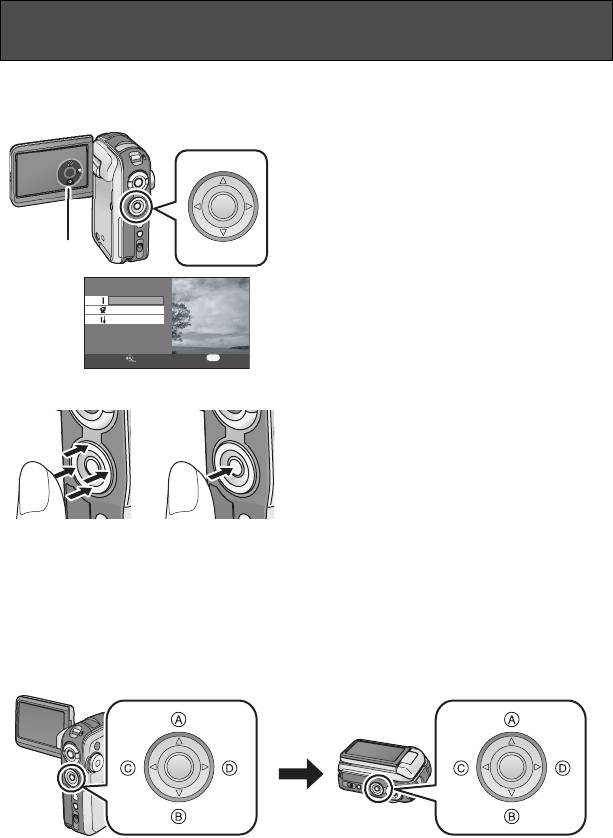
VQT0X51RUS.book 22 ページ 2006年6月13日 火曜日 午後2時39分
Навигация в одно касание
Использование джойстика
Данная камера оснащена джойстиком для выбора функций записи, выполнения
воспроизведения и т.д. для облегчения работы с камерой при помощи одной руки.
Нажимайте на кнопки джойстика, одновременно наблюдая за экраном.
Для работы с рабочими иконками
1 и экраном меню 2,
отображающимися на экране
ЖК-монитора, пользуйтесь
джойстиком.
1
2
BASIC
ADVANCE
SETUP
SETUP ENTER
EXIT
MENU
Основные операции, выполняемые при помощи джойстика
Нажимайте на кнопки джойсттка
1 2
вверх, вниз, влево и вправо для
того, чтобы выбрать опции или
файлы 1, затем нажмите на
центральную кнопку джойстика,
чтобы подтвердить выбор 2.
≥ Работа с экраном меню (Стр.26)
≥ Выбор файлов для воспроизведения
(Стр.60, 63)
В стиле просмотра
При возвращении ЖК-монитора в закрытое состояние задней частью наружу
положения вверх, вниз, влево и вправо кнопок джойстика изменяются как показано
на иллюстрации.
A Вверх
B Вниз
C Влево
D Вправо
22
VQT0X51
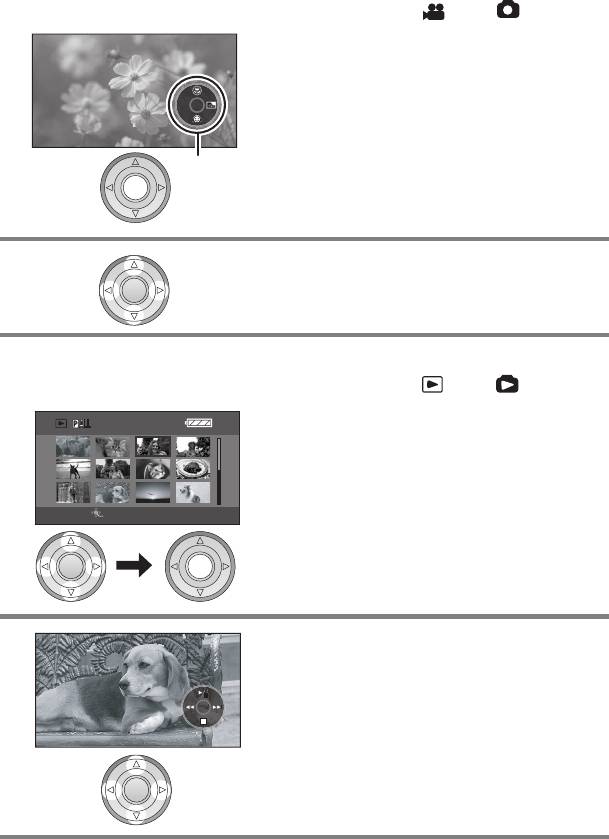
Использование функции записи
¬Когда диск рабочего режима установлен на или .
1 Нажмите на центральную кнопку
джойстика.
1 На ЖК-мониторе появится рабочая
иконка.
Когда отображается рабочая иконка, вокруг
центральной кнопки джойстика появляется
1
синий контур.
≥ При каждом нажатии на центральную
кнопку джойстика индикация на экране
изменяется.
2 Для произведения выбора
нажимайте на кнопки джойстика
вверх, вниз, влево или вправо.
Воспроизведение
¬Когда диск рабочего режима установлен на или .
1 Нажимайте на кнопки джойстика
3/24
вверх, вниз, влево и вправо для
того, чтобы выбрать файл, затем
нажмите центральную кнопку
джойстика.
SETUP PLAY
Показываются все сцены, и автоматически
появляется рабочая иконка.
2 Для продолжения работы нажмите
на кнопки джойстика вверх, вниз,
влево или вправо.
Если нажать на центральную кнопку
джойстика, то рабочая иконка будет
показана или спрятана.
23
VQT0X51
3/24
VQT0X51RUS.book 23 ページ 2006年6月13日 火曜日 午後2時39分
3/24
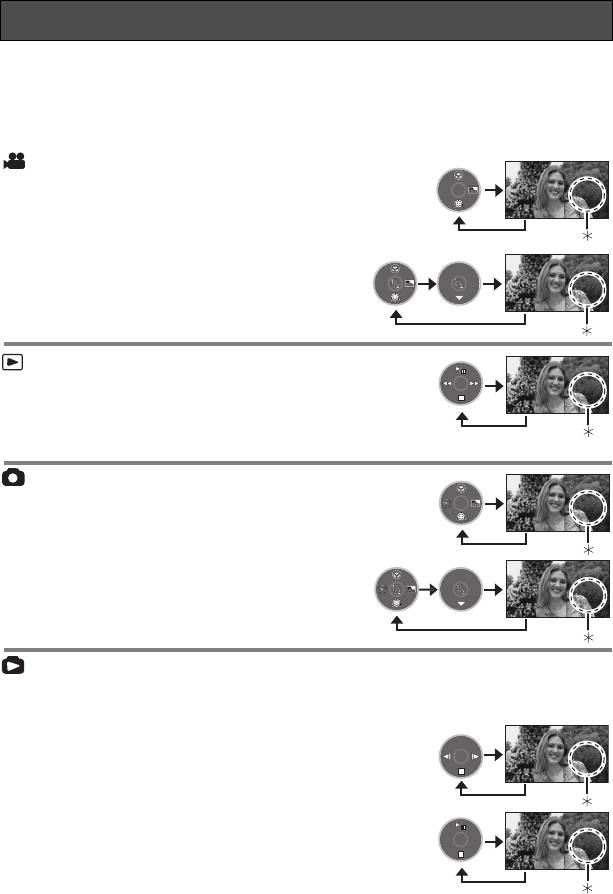
VQT0X51RUS.book 24 ページ 2006年6月13日 火曜日 午後2時39分
Навигация в одно касание (продолжение)
Об отображаемых рабочих иконках
При каждом нажатии на центральную кнопку джойстика индикация на экране
изменяется следующим образом
¢ Рабочая иконка отключается.
Режим записи фильмов
(переключатель [AUTO/MANUAL/
FOCUS] режимов установлен на
[AUTO])
(переключатель [AUTO/MANUAL/
FOCUS] установлен на [MANUAL])
Режим воспроизведения фильмов
≥ Во время воспроизведения индикация
может быть изменена.
Режим записи снимков
(переключатель [AUTO/MANUAL/
FOCUS] режимов установлен на
[AUTO])
(переключатель [AUTO/MANUAL/
FOCUS] режимов установлен на
[MANUAL])
Режим воспроизведения снимков
≥ Во время воспроизведения индикация
может быть изменена.
(Если выбрано [PICTURE])
(Если выбрано [SLIDE SHOW])
24
VQT0X51
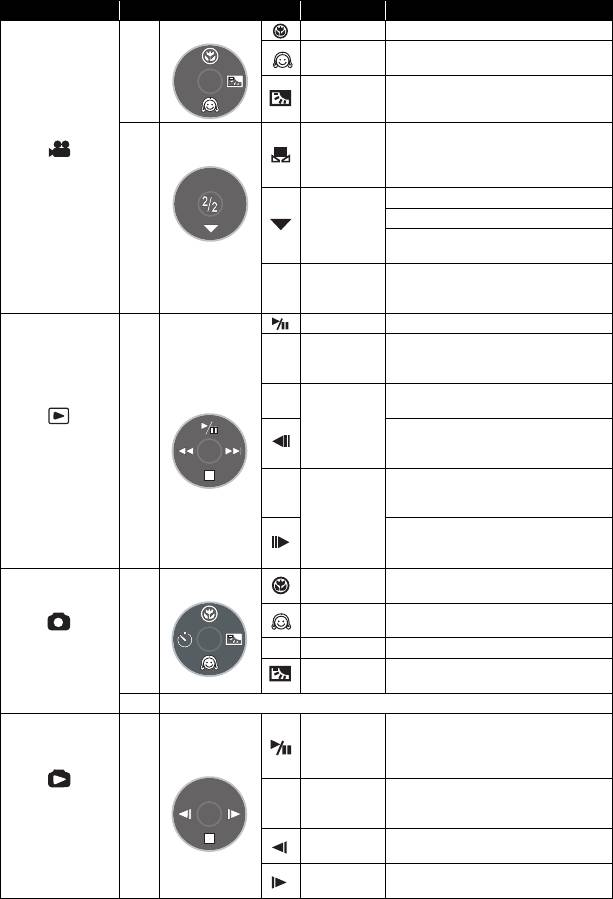
VQT0X51RUS.book 25 ページ 2006年6月13日 火曜日 午後2時39分
Таблица рабочих иконок для каждого режима
Режим Иконка
Направление
Функция
3 Теле-макро (Стр.39)
Режим мягкого оттенка кожи
4
—
(Стр.40)
(1/2)
Компенсация контрового
1
света (Стр.41)
Режим ручной регулировки
(Стр.50)
3
(Только при режиме ручной
Режим записи
настройки баланса белого)
фильмов
Баланс белого (Стр.49)
(2/2)
Скорость затвора (Стр.51)
4
Значение диафрагмы или
(Только в
усиления (Стр.51)
режиме
Выбор режима баланса
r
[MANUAL])
21
белого, ручная настройка
s
(Стр.48, 49, 51)
3
Воспроизведение/Пауза (Стр.60)
Прямое медленное/
∫4
покадровое воспроизведение
(во время паузы) (Стр.60)
Перемотка назад, пропуск (во
:
время воспроизведения) (Стр.60)
2
Обратное медленное/
Режим
—
покадровое воспроизведение
воспроизведен
(во время паузы) (Стр.61)
ия фильмов
Быстрая перемотка вперед,
9
пропуск (во время
воспроизведения) (Стр.60)
1
Прямое медленное/
покадровое воспроизведение
(во время паузы) (Стр.61)
3 Теле-макро (Стр.39)
Режим мягкого оттенка кожи
—
4
(Стр.40)
Режим записи
(1/2)
Ø 2 Автоспуск (Стр.59)
снимков
Компенсация контрового
1
света (Стр.41)
(2/2) То же, что и в режиме записи фильмов (2/2)
Старт/пауза покадрового
показа (Стр.63)
3
(Только в случае, если выбрано
[SLIDE SHOW].)
Прямое медленное/
Режим
—
∫4
покадровое воспроизведение
воспроизведен
(во время паузы) (Стр.63)
ия снимков
Воспроизведение
2
предыдущего снимка (Стр.63)
Воспроизведение следующего
1
снимка (Стр.63)
25
VQT0X51
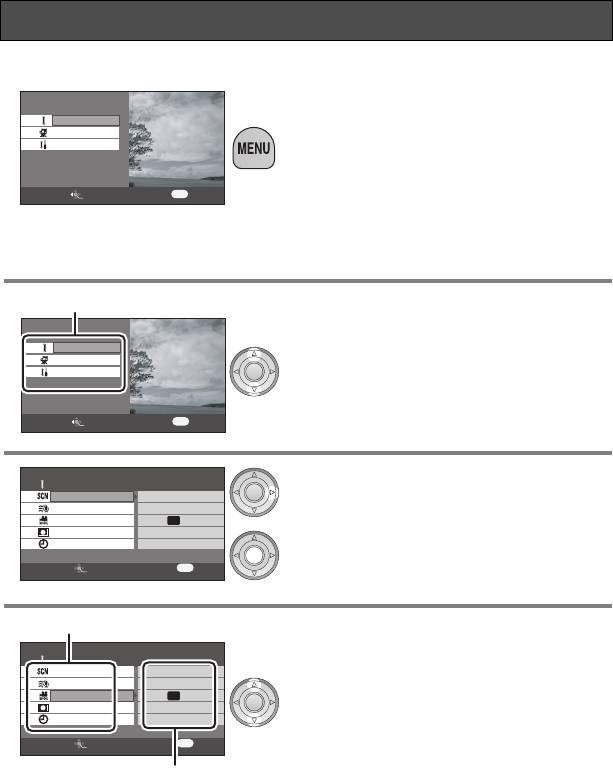
VQT0X51RUS.book 26 ページ 2006年6月13日 火曜日 午後2時39分
Пользование экраном меню
За информацией о различных меню обратитесь к части “Список меню”. (Стр.93).
1 Нажмите на кнопку [MENU].
BASIC
Появится экран меню.
ADVANCE
(Показываемое меню изменяется в зависимости
SETUP
от позиции диска рабочего режима.)
≥ Не переводите диск рабочего режима при
высвеченном меню.
SETUP ENTER
EXIT
MENU
≥ Экран меню не появляется во время записи и
воспроизведения. Также невозможна запись
или воспроизведение при отображенном
экране меню.
2 Нажимайте на кнопки джойстика
1
вверх или вниз, чтобы выбрать
желаемое основное меню 1.
BASIC
ADVANCE
SETUP
SETUP ENTER
EXIT
MENU
3 Нажмите на кнопку джойстика
BASIC
SCENE MODE
вправо или на центральную кнопку
OFF
WIND CUT
ON
джойстика.
REC MODE
SP
ASPECT
16:9
CLOCK SET
NO
SETUP ENTER
EXIT
MENU
4 Нажимайте на кнопки джойстика
1
вверх или вниз,чтобы выбрать
BASIC
SCENE MODE
желаемое подменю.
OFF
WIND CUT
ON
1 Подменю
REC MODE
SP
ASPECT
16:9
2 Текущие установки меню
CLOCK SET
NO
SETUP ENTER
EXIT
MENU
2
26
VQT0X51
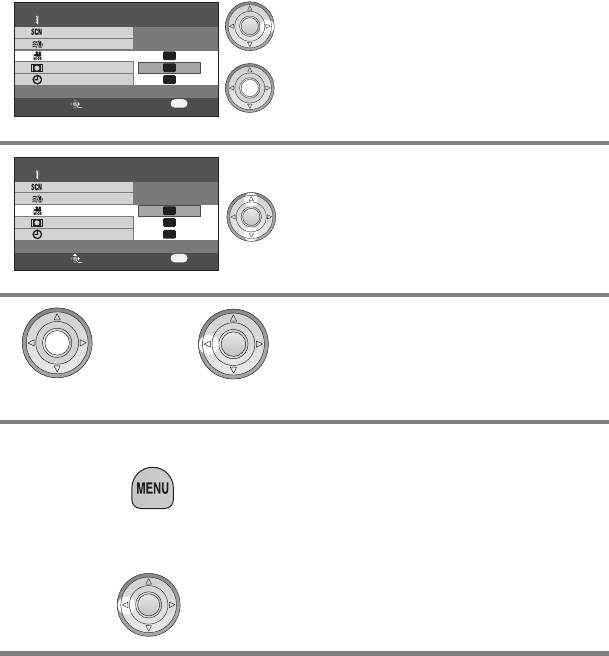
VQT0X51RUS.book 27 ページ 2006年6月13日 火曜日 午後2時39分
5 Нажмите на кнопку джйостика
BASIC
SCENE MODE
вправо или на центральную кнопку
WIND CUT
джойстика.
REC MODE
XP
ASPECT
SP
CLOCK SET
LP
SETUP ENTER
EXIT
MENU
6 Нажимайте на кнопки джойстика
BASIC
вверх или вниз,чтобы выбрать
SCENE MODE
WIND CUT
желаемый пункт.
REC MODE
XP
ASPECT
SP
CLOCK SET
LP
SETUP ENTER
EXIT
MENU
7 Нажмите на центральную кнопку
или
для подтверждения выбора или
нажмите на кнопку джойстика
влево для возвращения к
предыдущему экрану.
Как выйти из экрана меню
Нажмите на кнопку [MENU].
Как вернуться к предыдущему экрану
Нажмите на кнопку джойстика влево.
≥ Если Вы изменяете установки [ASPECT] (Стр.43), [PICTURE SIZE] (Стр.55) или
[TV ASPECT] (Стр.74), размер экрана изменяется. (Если Вы изменяете
[PICTURE SIZE] на или с [HDTV], размер изменяется.)
27
VQT0X51
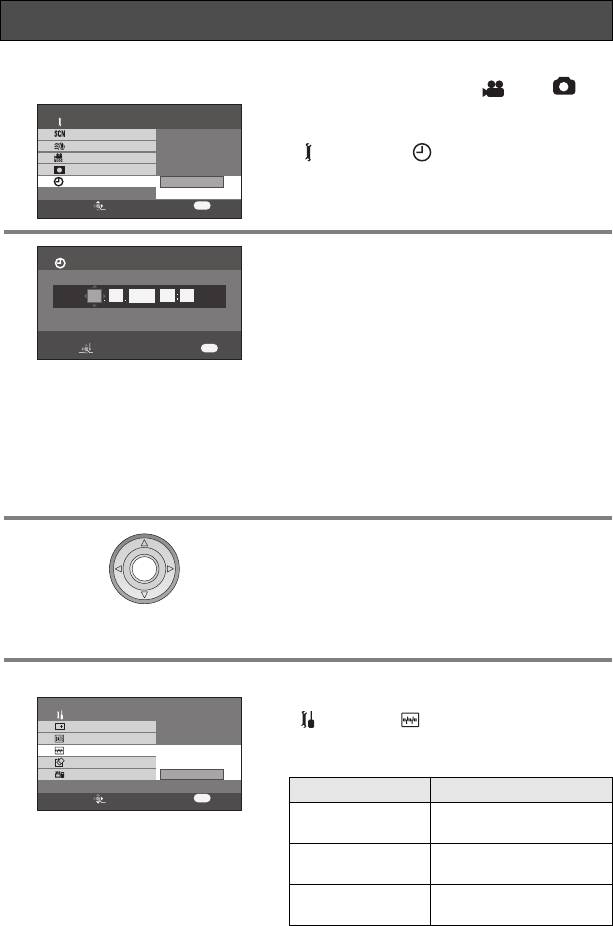
VQT0X51RUS.book 28 ページ 2006年6月13日 火曜日 午後2時39分
Установка даты и времени
На момент покупки дата и время не установлены. Если на экране показаны
неправильные дата и время, отрегулируйте их.
¬Поверните диск рабочего режима, чтобы выбрать или .
1 Нажмите на кнопку меню, затем
BASIC
SCENE MODE
используйте джойстик для выбора
WIND CUT
[ BASIC]#[ CLOCK SET]#
REC MODE
ASPECT
[YES]. (Стр.26)
CLOCK SET
YES
NO
SETUP ENTER
EXIT
MENU
2 Нажимайте на кнопки джойстика
CLOCK SET
влево или вправо, чтобы выбрать
пункт для установки (год/месяц/
1215 15 42
2006
день/часы/минуты). Затем
нажимайте на кнопки джойстика
SETUP
SET ENTER
EXIT
MENU
вверх или вниз для установки
желаемого значения.
≥ Год будет изменяться следующим образом:
2000, 2001, ..., 2099, 2000, ...
≥ Если в пункте [DATE FORMAT] значения
установлены на [Y/M/D] или [D/M/Y], будет
использоваться 24-часовой формат для
отображения времени; если же значения
установлены на [M/D/Y] будет использоваться
12-часовой формат.
3 Нажмите на центральную кнопку
джойстика, чтобы подтвердить
выбор.
≥ После нажатия кнопки Меню для завершения
настройки проверьте отображение даты и
времени.
≥ Работа часов начинается с [00] секунд.
Изменение стиля показа
Нажмите на кнопку меню, выберите
SETUP
1/3
[SETUP]#[ DAT E FOR MAT] , затем
DISPLAY
DATE/TIME
установите желаемый стиль показа при
DATE FORMAT
Y/M/D
помощи джойстика. (Стр.26)
FORMAT CARD
M/D/Y
QUICK START
D/M/Y
Стиль показа Отображение на экране
SETUP ENTER
EXIT
MENU
15:42
Y/M/D
2006.12.15
3:42 PM
M/D/Y
DEC 15 2006
15:42
D/M/Y
15.12.2006
28
VQT0X51
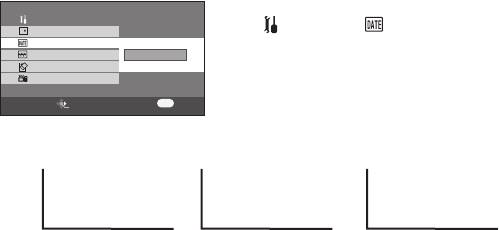
VQT0X51RUS.book 29 ページ 2006年6月13日 火曜日 午後2時39分
Изменение стиля показа даты и времени
Нажмите на кнопку меню, выберите
SETUP
1/3
[ SETUP]#[ DATE/TIME], затем
DISPLAY
DATE/TIME
OFF
установите желаемый стиль показа при
DATE FORMAT
D/T
FORMAT CARD
DATE
помощи джойстика. (Стр.26)
QUICK START
≥ Отображение даты и времени может также
быть изменено посредством нажатия кнопки
SETUP ENTER
EXIT
MENU
[DATE/TIME] на ПДУ.
[DATE]
[D/T]
[OFF]
15:42
15. 12. 2006
15. 12. 2006
∫ О дате/времени
≥ Функция отсчета даты и времени приводится в действие от встроенной литиевой
батареи.
≥ Обязательно сверьте время перед началом записи, тк. встроенные часы не очень
точны.
≥ Если появляется значок [0] или [––], когда камера включена, встроенная
литиевая батарея близка к разрядке. Зарядите батарею, следуя нижеописанный
процедуре, и установите часы.
∫ Зарядка встроенной батареи для поддержания информации о дате
и времени
≥ Соедините адаптер переменного тока с данной камерой или вставьте аккумулятор
в камеру, начнется зарядка встроенной литиевой батареи. Оставьте данную
камеру в таком состоянии на примерно 24 часа, и батарея будет поддерживать
информацию о дате и времени в течение примерно 6 месяцев. (Даже если
переключатель [ON/OFF] установлен на [OFF], зарядка батареи будет
продолжаться.)
29
VQT0X51
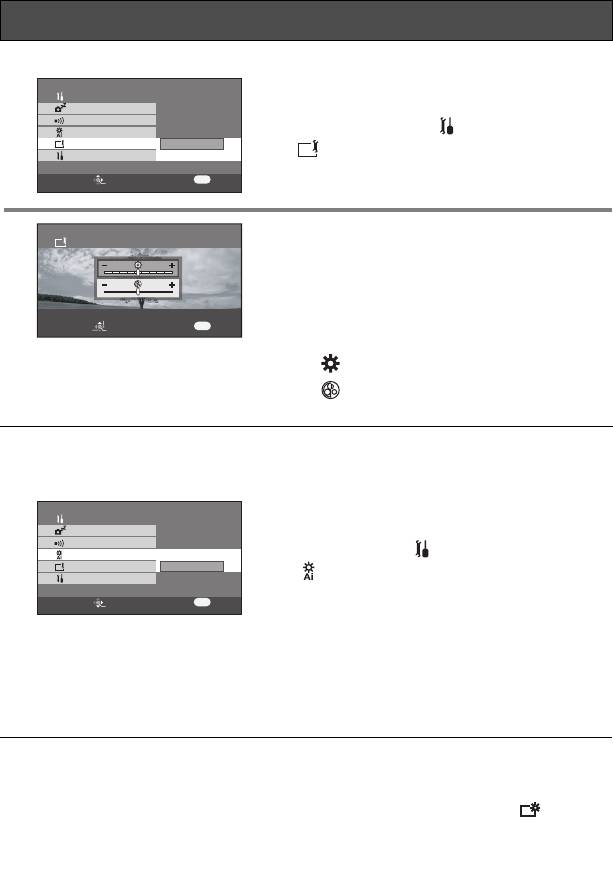
VQT0X51RUS.book 30 ページ 2006年6月13日 火曜日 午後2時39分
Регулировка ЖК-монитора
Регулировка уровня яркости и цвета ЖК-монитора
1 Нажмите на кнопку меню, затем
SETUP
2/3
POWER SAVE
используйте кнопки джойстика
BEEP SOUND
для установки [ SETUP]#
LCD AI
LCD SET
YES
[LCDSET]#[YES]. (Стр.26)
INITIAL SET
NO
SETUP ENTER
EXIT
MENU
2 Нажимайте на кнопки джойстика
LCD SET
вверх или вниз,чтобы выбрать
пункт, подлежащий регулировке.
Нажмите на кнопку джойстика
SET
влево или вправо для настройки.
SETUP ENTER
EXIT
MENU
Регулятор настройки передвигается.
– : Яркость ЖК-монитора
– : Уровень цвета ЖК-монитора
≥ Данные настройки не повлияют на записываемые при этом изображения.
Изменение качества изображения на ЖК-мониторе (LCD AI)
Нажмите на кнопку меню, затем
SETUP
2/3
POWER SAVE
используйте кнопки джойстика
BEEP SOUND
для выбора [ SETUP]#
LCD AI
NORMAL
LCD SET
DYNAMIC
[ LCD AI]#[DYNAMIC] или
INITIAL SET
[NORMAL]. (Стр.26)
SETUP ENTER
EXIT
MENU
– [DYNAMIC]:
Изображение на ЖК-мониторе станет
четким и живым.
– [NORMAL]:
Переключает на стандартное качество
изображения.
≥ Если выбрана опция [DYNAMIC],
≥ Данная функция автоматически
ЖК-монитор устанавливается на
установлена на [DYNAMIC] при
оптимальный уровень яркости и цвета
увеличении яркости ЖК-монитора (при
для определенных записываемых сцен.
этом показывается значок [ ]) и не
Будут показаны резко очерченные и
может быть независимо установлена на
яркие изображения.
[NORMAL].
≥ Эффект будет варьироваться в
≥ Данные настройки не повлияют на
зависимости от записываемой сцены.
записываемые при этом изображения.
30
VQT0X51
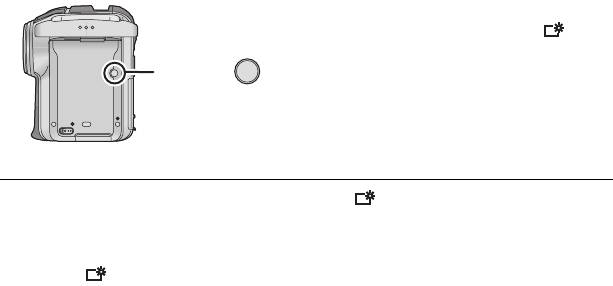
VQT0X51RUS.book 31 ページ 2006年6月13日 火曜日 午後2時39分
Чтобы увеличить яркость всего ЖК-монитора
Нажмите на кнопку [POWER LCD].
На ЖК-мониторе повяляется значок [ ].
≥ Если нажимается кнопка [POWER LCD], весь
ЖК-монитор становится ярче, чем обычно, в
POWER LCD
примерно 2 раза.
≥ Аббревиатура LCD происходит от
словосочетания Liquid Crystal Display
(жидкокристаллический дисплей) и в данном
контексте обозначает ЖК-монитор.
≥ Когда на эту кнопку снова нажимают, значок [ ] исчезает, и ЖК-монитор
возвращается к изначальному уровню яркости.
≥ Данные настройки не повлияют на записываемые при этом изображения.
≥ При использовании адаптера переменного тока автоматически появляется
значок [ ] и монитор становится ярче при включении питания.
31
VQT0X51

Запись
Проверка перед началом записи
Прежде всего, отформатируйте карту SD, если Вы пользуетесь ей впервые на данной
камере и до этого она использовалась на другом оборудовании. (Стр.68) При
форматировании карты SD все находящиеся на ней данные (файлы) удаляются.
После удаления данных их нельзя будет восстановить. Скопируйте ценные данные на
ПК или на иное устройство перед тем, как приступать к форматированию. При
копировании изображений, записанных при помощи данной камеры, на ПК следует
использовать программу MotionSD STUDIO. (Стр.76)
В зависимости от типа
12
подсоединенного телевизора края
воспроизводимого изображения
(часть, находящаяся вне
пунктирной линии) могут не быть
показаны. Мы рекомендуем
15:42
заранее захватывать объекты для
записи с более широким
диапазоном.
1 экран 16:9
2 экран 4:3
Данная камера совместима с широкоэкранными телевизорами (с форматным
соотношением 16:9) и установлена на широкоэкранный режим на момент покупки.
Для просмотра изображений на нормальных телевизорах (с форматным
соотношением 4:3) измените широкоэкранный режим перед началом записи (Стр.43)
или при воспроизведении изображений на экране телевизора (Стр.74).
∫ Как держать видеокамеру
≥ Откройте ЖК-монитор.
Пока ЖК-монитор закрыт, запись не может
быть начата. Тем не менее, если Вы закроете
ЖК-монитор во время записи, питание не
отключится до тех пор, пока запись не будет
завершена.
≥ Отрегулируйте угол наклона, оптимальный
для желаемой записи.
≥ Мы рекомендуем прикрепить
ремешок-держатель (входит в комплект
поставки) 4, чтобы избежать падения
камеры.
≥ Если Вы прикрепите присоединяемый захват 5 (входит в комплект поставки) к
отверстию для штатива, Вам будет легче держать камеру. (Стр.11)
≥ Не закрывайте датчики Баланса Белого и пр. пальцами 3.
≥ Не закрывайте пальцами объектив, вспышку 1 или встроенный стереомикрофон
2.
На момент покупки дата и время не установлены. Если на экране показаны
неправильные дата и время, отрегулируйте их.
32
VQT0X51
15:42
15.12.2006
15.12.2006
15:42
15:42
15.12.2006
15.12.2006
VQT0X51RUS.book 32 ページ 2006年6月13日 火曜日 午後2時39分
16:9 4:3
1
2
3
4
5
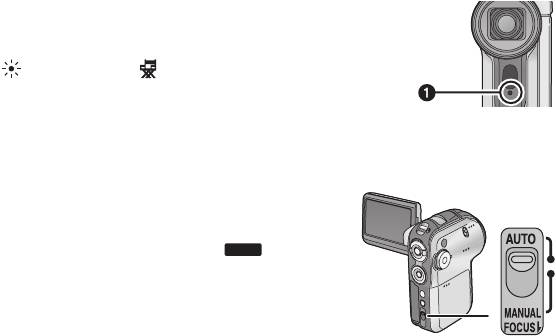
VQT0X51RUS.book 33 ページ 2006年6月13日 火曜日 午後2時39分
∫ Об Индикатор 1
Индикатор мигает при получении сигналов с ПДУ и во время
использования функции автоспуска.
Если [ REC LAMP] в [ ADVANCE] установлено на [ON],
во время записи загорится индикатор. Таким образом Вы
сможете проверить, идет ли запись, при работе с
прикрепленным штативом или при использовании ПДУ.
∫ О режиме автофокуса
≥ Установите переключатель [AUTO/MANUAL/FOCUS]
на [AUTO] и баланс цвета (баланс белого) и резкость
будут установлены автоматически.
(На экране появляется индикация [ ].)
AUTO
– Автоматический баланс белого: Стр.108
– Автофокус: Стр.109
≥ В зависимости от яркости снимаемого объекта,
диафрагма и скорость затвора выбираются
автоматически для получения наилучшей яркости.
(При включенном режиме записи фильмов: Скорость затвора настраивается на
максимум 1/250.)
≥ При съемке некоторых сцен и при определенном освещении автоматический
баланс цветов и функция автофокуса не смогут нормально работать. В этом случае
следует настроить баланс белого и фокус вручную.
– Настройка режима сцены: Стр.46
– Настройка баланса белого: Стр.49
– Настройка скорости затвора: Стр.51
– Настройка значения диафрагмы/усиления: Стр.51
– Настройка фокуса: Стр.48
33
VQT0X51
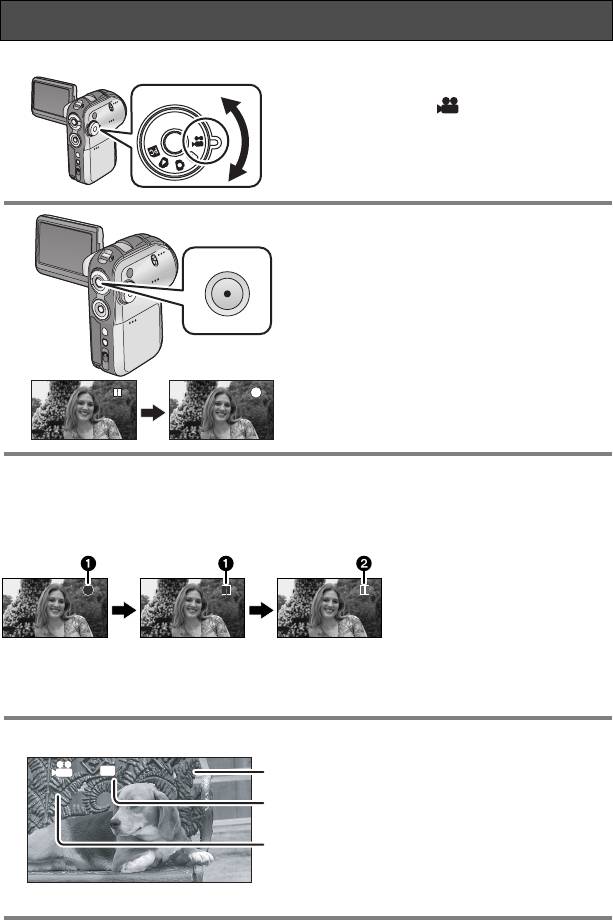
Запись фильмов (Фильмы в формате MPEG2)
Запись фильмов на карту SD.
1 Поверните диск рабочего режима,
чтобы выбрать .
Крышка объектива автоматически откроется.
2 Нажмите на кнопку записи для
того, чтобы начать съемку.
≥ Запись будет продолжаться, даже если
ЖК-монитор будет закрыт.
Окончание записи
Вновь нажмите на кнопку записи.
1 [¥] и [;] горят красным светом.
2 Не шевелите камеру до тех пор, пока значок [;] не загорится зеленым светом.
≥ При закрытии ЖК-монитора запись останавливается и камера автоматически
выключается. Если установлена функция быстрого старта, камера перейдет в
режим ожидания быстрого старта. (Стр.19)
∫ Об индикациях на экране в режиме записи фильмов
1 Истекшее время записи
R 0h02m
2 Качество фильма
3 Остаточное время записи
(Когда остаточное время для записи
на карте SD становится меньше
1 минуты, значок [R 0h00m] мигает
красным светом.)
34
VQT0X51
R 0h02m
0h00m10s
0h00m10s
VQT0X51RUS.book 34 ページ 2006年6月13日 火曜日 午後2時39分
SP
0h00m10s
1
R 0h02m
2
3
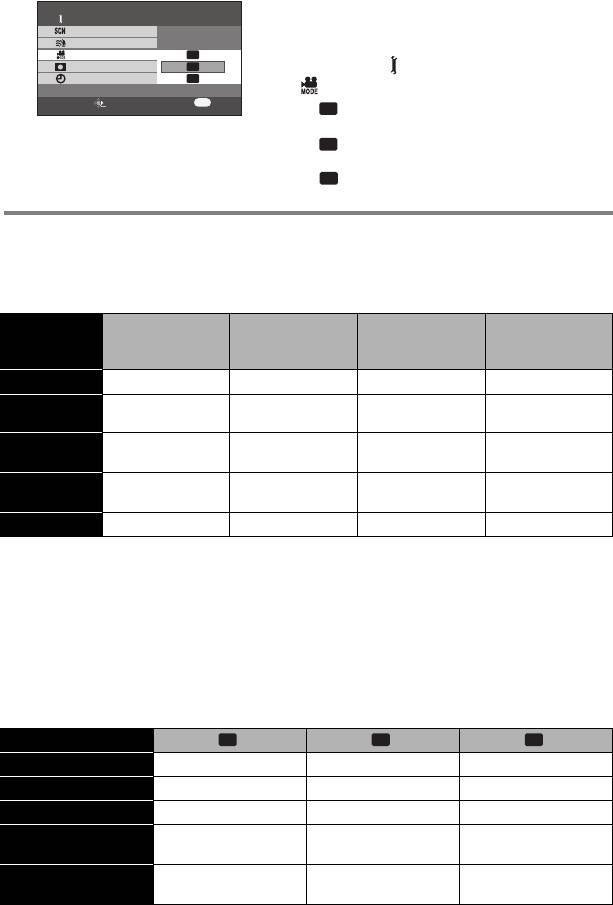
RUS_Body.fm 35 ページ 2006年6月15日 木曜日 午後2時4分
Изменение режима записи фильма
1
Нажмите кнопку меню, затем
BASIC
используйте кнопки курсора для
SCENE MODE
WIND CUT
выбора желаемого режима записи,
REC MODE
XP
ASPECT
SP
выбирая [ BASIC]#
CLOCK SET
LP
[ REC MODE]. (Стр.26)
SETUP ENTER
EXIT
MENU
– : Фильмы могут быть записаны с
XP
наивысшим качеством изображения.
– : Фильмы могут быть записаны с
SP
высоким качеством изображения.
– : Могут быть записаны более длинные
LP
фильмы.
∫ О типах карт SD, которые могут быть использованы
Мы рекомендуем пользоваться картами памяти SD и картами памяти SDHC,
соответствующими Class 2 или выше по классификации скорости передач SD, или же
следующими картами памяти SD производства Panasonic для записи движущихся
изображений.
Карта Памяти
Емкость
Карта Памяти SD
Карта Памяти SD
Карта Памяти SD
SDHC High
карты SD
Pro High Speed
Super High Speed
High Speed
Speed
256 МБ — RP-SDH256 ——
RP-SDQ512
512 МБ RP-SDK512 RP-SDH512¢
—
RP-SDR512
RP-SDQ01G
1 ГБ RP-SDK01G RP-SDH01G¢
—
RP-SDR01G
RP-SDQ02G
2 ГБ RP-SDK02G —
—
RP-SDR02G
4 ГБ — — — RP-SDR04G
¢ Больше не производится.
≥ Работа в режиме записи фильмов при использовании емкость карты SD от 32 МБ
до 4 ГБ (за исключением вышеуказанных карт) не гарантируется. (Во время записи
фильмов съемка может внезапно остановиться.)
Пожалуйста, проверьте последнюю информацию о картах SD, подходящих для записи
фильмов, на следующем вебсайте.
http://panasonic.co.jp/pavc/global/cs/e_cam
(Данный вебсайт доступен только в английской версии.)
Приблизительные значения длительности записи фильмов для различных карт
SD производства Panasonic
Емкость карты SD
XP SP LP
256 МБ Прибл. 3 минут Прибл. 6 минут Прибл. 12 минут
512 МБ Прибл. 6 минут Прибл. 12 минут Прибл. 25 минут
1 ГБ Прибл. 12 минут Прибл. 25 минут Прибл. 50 минут
Прибл.
2 ГБ Прибл. 25 минут Прибл. 50 минут
1 час 40 минут
Прибл.
Прибл.
4 ГБ Прибл. 50 минут
1 час 40 минут
3 час 20 минут
35
VQT0X51
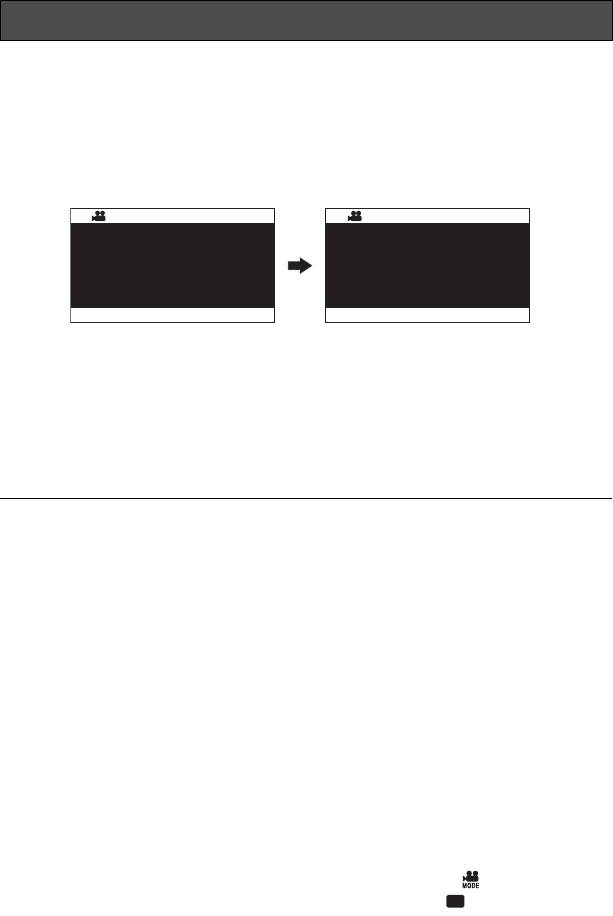
VQT0X51RUS.book 36 ページ 2006年6月13日 火曜日 午後2時39分
Запись фильмов (Фильмы в формате MPEG2) (продолжение)
Данная камера осуществляет запись в формате VBR. VBR является аббревиатурой слов
Variable Bit Rate (Передача с переменной скоростью). Запись в формате VBR автоматически
изменяет скорость передачи (количество данных за фиксированный промежуток времени)
в зависимости от типа записываемого объекта. Это значит, что при записи объекта с очень
резкими движениями время для записи на карте SD будет меньше.
∫ Если запись фильма внезапно прерывается
При использовании карты SD, на которой данные были записаны много раз и скорость
записи данных на которой уменьшилась, запись фильмов может внезапно остановиться.
Появится следующее сообщение:
REC STOPPED.
CARD MAY NOT BE
NOW WRITING.
SUITABLE.
CHECK CARD.
При использовании карты SD (Стр.35), подходящей для записи фильмов
При появлении данного сообщения мы рекомендуем отформатировать используемую карту
SD. (Стр.68) При форматировании карты SD все данные, записанные на ней, будут удалены,
поэтому скопируйте ценные данные на ПК перед тем, как форматировать ее. (Стр.83)
(Мы рекомендуем пользоваться программой MotionSD STUDIO для переноски данных,
записанных на этой камере. (Стр.76))
При использовании иных карт
Собираясь записывать фильмы, используйте карту SD производства Panasonic или иную
карту SD, которая подходит для записи фильмов. (Стр.35)
≥ Время записи при использовании
≥ Во время записи фильма не
аккумулятора (Стр.17)
отсоединяйте аккумулятор или адаптер
≥ Карты SD размером в 8 MБ и 16 МБ
переменного тока. А также не
могут использоваться для записи
вынимайте карту SD, когда индикатор
фильмов.
[ACCESS] горит. Если Вы произведете
≥ Если переключатель защиты записи на
одну из вышеуказанных операций, при
карте SD установлен на [LOCK], карта не
установке карты SD в следующий раз
может быть использована для записи.
или при подключении питания появится
(Стр.15)
сообщение о восстановлении фильма.
≥ Даже если на карте SD есть место для
Обязательно произведите процедуру
записи, запись может оказаться
восстановления фильма. (Стр.100)
невозможной. В этом случае
≥ В следующих случаях на
отформатируйте карту SD,
воспроизводимом изображении могут
предварительно сохранив данные на ПК.
появиться помехи мозаичной структуры.
≥ Аудио записывается в формате стерео.
– Если на заднем плане имеется
≥ Записанные сцены записываются на
сложное изображение
карту SD как один файл фильма.
– Если камера слишком много или
≥ Если запись возобновляется после
слишком быстро передвигается
остановки, сцены будут сохранены в
– Если был записан объект со слишком
другом файле.
резкими движениями
(Особенно, если [ REC MODE] был
установлен на [ ] во время записи.)
LP
36
VQT0X51
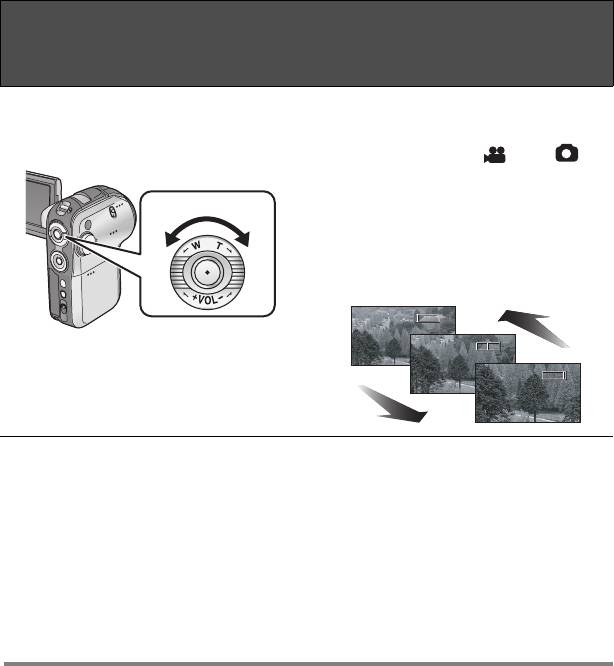
Функция зума для приближения/удаления
камеры
Передвиньте рычажок зума для регуляции увеличения.
Вы можете произвести приближенную съемку людей и объектов и широкоугольную
съемку пейзажей. Вы можете оптически увеличить изображение до 10k.
¬Поверните диск рабочего режима, чтобы выбрать или .
1 Передвиньте рычажок зума.
– В сторону Т: Чтобы приблизить
TW
удаленных людей или
объекты для записи
(приближение)
– В сторону W: Чтобы снимаемое место
казалось более далеким
(отдаление)
10
37
VQT0X51
10
VQT0X51RUS.book 37 ページ 2006年6月13日 火曜日 午後2時39分
1t W T1t WT
5t5t W TWT
t10t W TWT
≥ При приближении и записи снимка,
≥ При значении увеличения зума равном
держа данную камеру одной рукой, мы
1k данная камера может произвести
рекомендуем Вам использовать
фокусировку на объекте, находящемся
функцию стабилизатора изображения.
на расстоянии в примерно 4 см от
(Стр.44)
объектива. (Функция макро)
≥ При приближении отдаленных объектов
≥ Скорость зума может изменяться в
фокусировка будет осуществлена на
зависимости от того, как передвигается
расстоянии примерно 1 м или более
рычажок зума. (При работе с пультом
метров.
дистанционного управления функция
≥ При высокой скорости приближения
регулировки скорости трансфокации не
фокусировка может быть затруднена.
работает.)
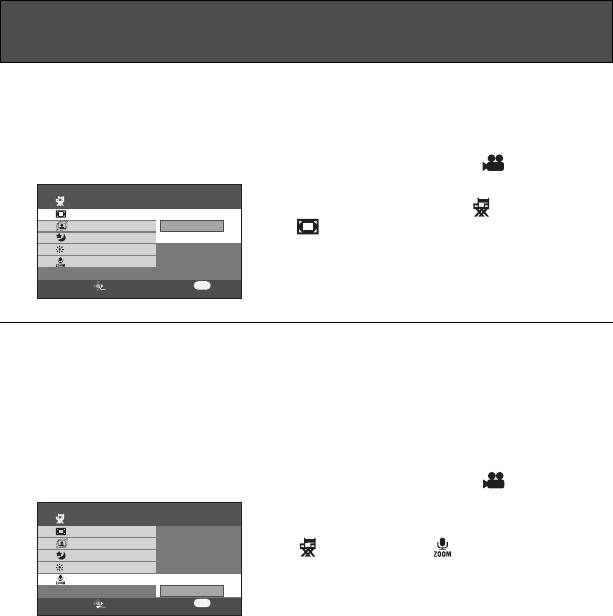
VQT0X51RUS.book 38 ページ 2006年6月13日 火曜日 午後2時39分
Функция зума для приближения/удаления камеры
(продолжение)
Данная функция приблизит отдаленные объекты для
записи еще ближе (цифровой зум)
Если значение увеличения превышает 10k, включится функция цифрового зума.
Можно изменить установки максимального увеличения посредством цифрового зума.
¬Поверните диск рабочего режима, чтобы выбрать .
Нажмите кнопку меню, используйте
ADVANCE
джойстик для выбора [ ADVANCE]>
D.ZOOM
OFF
OIS
25x
[ D.ZOOM], затем установите желаемое
NIGHT VIEW
700x
REC LAMP
значение увеличения. (Стр.26)
ZOOM MIC
– OFF: Только оптический зум (До 10k)
SETUP ENTER
EXIT
MENU
–[25k]: До 25k
– [700k]: До 700k
≥ Чем больше увеличение цифрового зума, тем сильнее ухудшается качество
изображения.
≥ Данная функция не может быть использована в режиме записи снимков.
∫ Чтобы использовать функцию зум-микрофона
Микрофон сблокирован с зумом и захватывает только дальние звуки при съемке
телеобъективом или только близкие при съемке широкоугольным объективом.
¬Поверните диск рабочего режима, чтобы выбрать .
Нажмите на кнопку меню, затем
ADVANCE
используйте джойстик для выбора
D.ZOOM
OIS
[ ADVANCE]>[ ZOOM MIC]>[ON].
NIGHT VIEW
REC LAMP
(Стр.26)
ZOOM MIC
OFF
ON
SETUP ENTER
EXIT
MENU
38
VQT0X51
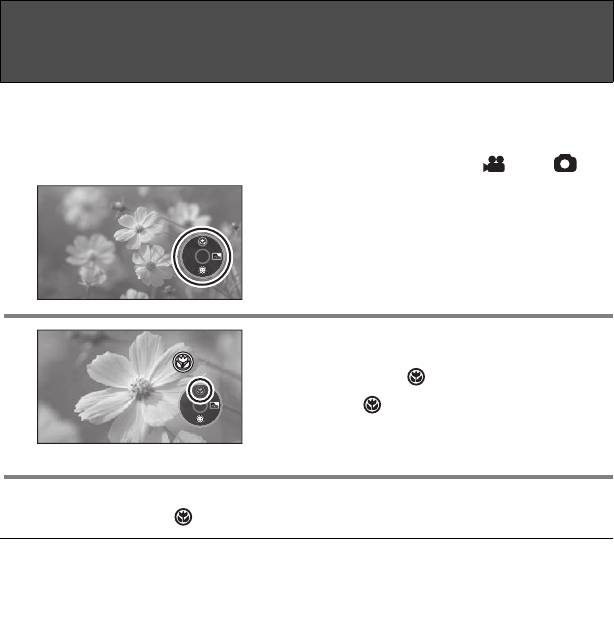
VQT0X51RUS.book 39 ページ 2006年6月13日 火曜日 午後2時39分
Функция теле-макро
Данная функция позволяет Вам приблизить только те объекты,
которые Вы хотите записать вблизи, и сфокусировать камеру на них.
Наводя резкость только на интересующий Вас объект и размывая фон, можно
получить впечатляющие изображения. Эта камера может фокусироваться на
объектах, расположенных на расстоянии в примерно 50 см.
¬Поверните диск рабочего режима, чтобы выбрать или .
1 Нажмите на центральную кнопку
джойстика несколько раз, пока не
появится иконка, показанная на
иллюстрации.
2 Нажмите на кнопку джойстика
вверх, затем выберите иконку
теле-макро [ ].
≥ Иконка [ ] замигает оранжевым светом, а
затем загорится белым светом.
≥ Если было задано увеличение менее чем в
10k, оно автоматически изменится на 10k.
Чтобы отменить функцию теле-макро
Снова выбрать значок [ ].
≥ Если большая резкость не достигнута, отрегулируйте фокусировку вручную. (Стр.48)
≥ В следующих случаях теле-макро функция отключается автоматически.
– Если увеличение становится меньше, чем в 10k раз.
– При выключении питания или при установлении диска рабочего режима на режим,
отличный от режима записи фильмов или снимков.
39
VQT0X51
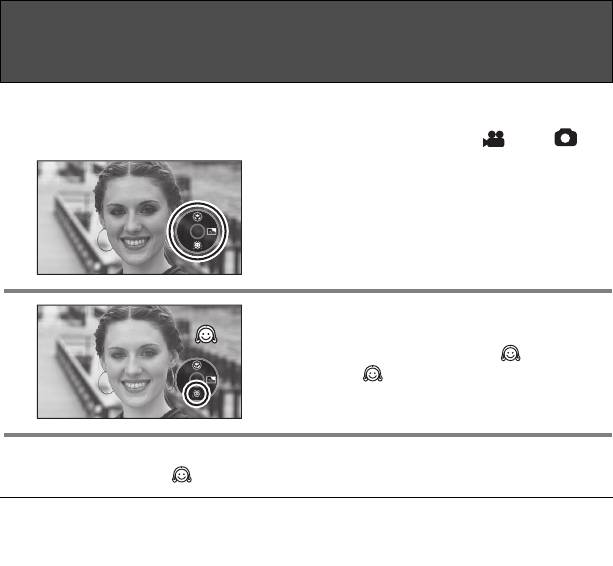
VQT0X51RUS.book 40 ページ 2006年6月13日 火曜日 午後2時39分
Режим мягкого оттенка кожи
Данная функция позволяет получить более мягкий оттенок
кожи и сделать изображение более привлекательным.
Эта функция наиболее эффективна при съемке человека по пояс.
¬Поверните диск рабочего режима, чтобы выбрать или .
1 Нажмите на центральную кнопку
джойстика несколько раз, пока не
появится иконка, показанная на
иллюстрации.
2 Нажмите на кнопку джойстика
вниз, затем выберите иконку
мягкого оттенка кожи [ ].
≥ Иконка [ ] замигает оранжевым светом, а
затем загорится.
Чтобы отменить режим мягкого оттенка кожи
Снова выбрать значок [ ].
≥ Если цвет фона или чего-либо другого в кадре близок к телесному, эти цвета
также будут смягчены.
≥ При недостаточной яркости эффект может быть слабым.
40
VQT0X51
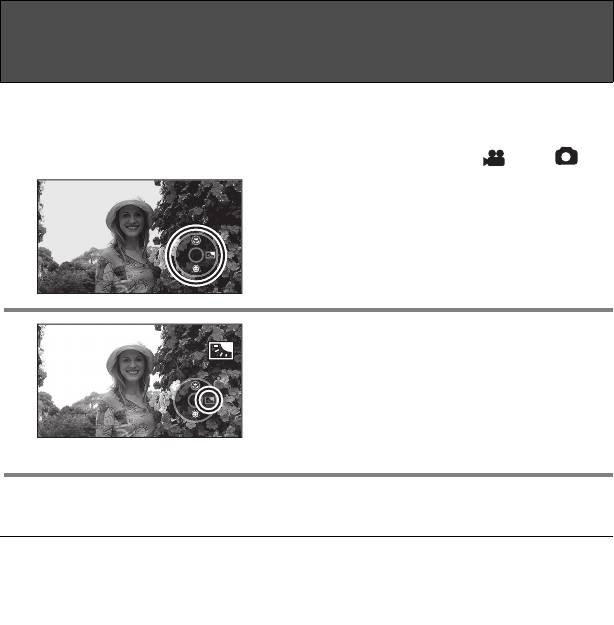
VQT0X51RUS.book 41 ページ 2006年6月13日 火曜日 午後2時39分
Функция компенсации контрового света
Благодаря этой функции освещенные сзади предметы не
получаются темными.
Используйте эту функцию, когда за снимаемым объектом есть источник света, и
объект выглядит темным.
¬Поверните диск рабочего режима, чтобы выбрать или .
1 Нажмите на центральную кнопку
джойстика несколько раз, пока не
появится иконка, показанная на
иллюстрации.
2 Нажмите на кнопку джойстика
вправо, затем выберите иконку
компенсации контрового света
[ª].
≥ Иконка [ª] замигает оранжевым светом, а
затем загорится.
≥ Изображение на экране станет ярче.
Возврат к обычной записи
Вновь выберите иконку [ª].
≥ В следующих случаях компенсация контрового света отключается
автоматически canceled.
– При выключении питания или при установлении диска рабочего режима на
режим, отличный от режима записи фильмов или снимков.
41
VQT0X51
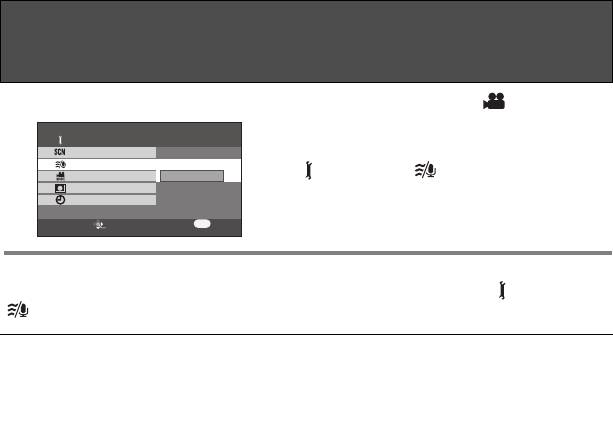
VQT0X51RUS.book 42 ページ 2006年6月13日 火曜日 午後2時39分
Функция снижения шума ветра
Служит для уменьшения шума ветра, попадающего в микрофон
при записи.
¬Поверните диск рабочего режима, чтобы выбрать .
Нажмите на кнопку меню, затем
BASIC
SCENE MODE
используйте джойстик для выбора
WIND CUT
OFF
[ BASIC]>[ WIND CUT]>[ON].
ONREC MODE
ASPECT
(Стр.26)
CLOCK SET
SETUP ENTER
EXIT
MENU
Чтобы отменить функцию снижения шума ветра
Нажмите на кнопку меню, затем используйте джойстик для выбора [ BASIC]>
[ WIND CUT]>[OFF]. (Стр.26)
≥ По умолчанию данная функция установлена на [ON].
≥ Действие функции зависит от силы ветра. (При сильном ветре функция может
вызвать ослабление стереоэффекта. Когда ветер ослабевает, стереоэффект
восстанавливается.)
42
VQT0X51
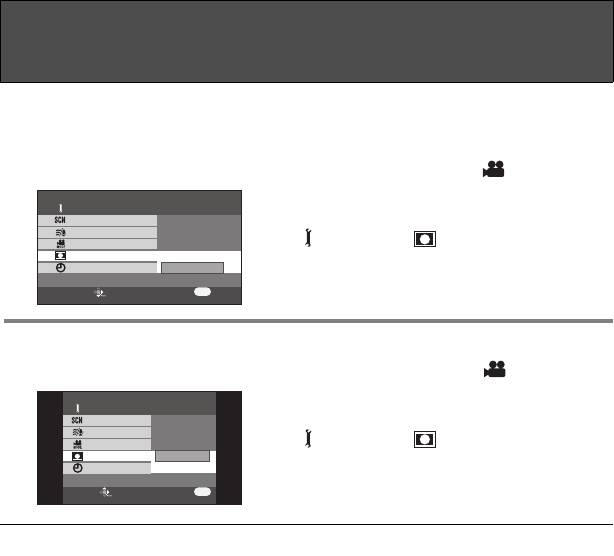
VQT0X51RUS.book 43 ページ 2006年6月13日 火曜日 午後2時39分
Широкоэкранный режим
При помощи данного режима Вы можете выбрать форматное
соотношение для записи фильма.
Этот режим дает Вам возможность записывать изображения, совместимые как с
широкоэкранными телевизорами (16:9), так и с обычными (4:3).
∫ Запись изображений с форматным соотношением 16:9
¬Поверните диск рабочего режима, чтобы выбрать .
Нажмите на кнопку меню, затем
BASIC
SCENE MODE
используйте джойстик для выбора
WIND CUT
[ BASIC]>[ ASPECT]>[16:9].
REC MODE
ASPECT
4:3
(Стр.26)
CLOCK SET
16:9
SETUP ENTER
EXIT
MENU
∫ Запись изображений с форматным соотношением 4:3
¬Поверните диск рабочего режима, чтобы выбрать .
Нажмите на кнопку меню, затем
BASIC
SCENE MODE
используйте джойстик для выбора
WIND CUT
[ BASIC]>[ ASPECT]>[4:3].
REC MODE
ASPECT
4:3
(Стр.26)
CLOCK SET
16:9
SETUP ENTER
EXIT
MENU
≥ По умолчанию данная функция установлена на [16:9].
43
VQT0X51
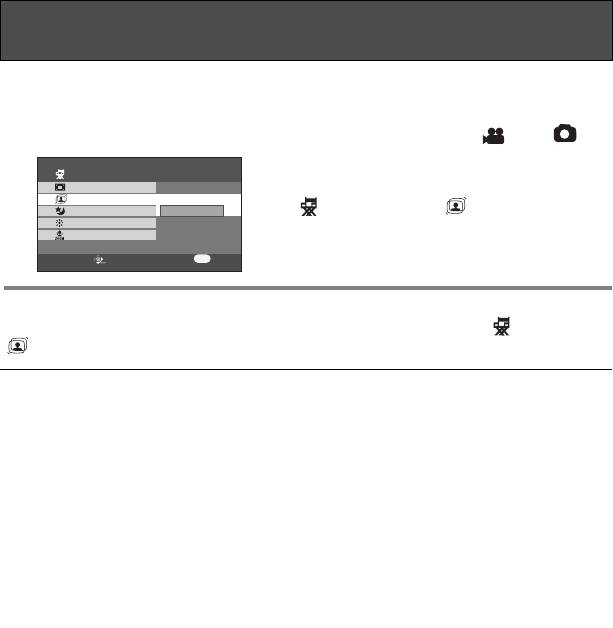
VQT0X51RUS.book 44 ページ 2006年6月13日 火曜日 午後2時39分
Функция стабилизации изображения
Уменьшает подергивание изображения во время записи.
Служит для уменьшения подергивания изображения, вызванного дрожанием рук при
съемке.
¬Поверните диск рабочего режима, чтобы выбрать или .
Нажмите на кнопку меню, затем
ADVANCE
D.ZOOM
используйте джойстик для выбора
OIS
OFF
[ ADVANCE]>[OIS]>[ON].
NIGHT VIEW
ON
REC LAMP
(Стр.26)
ZOOM MIC
SETUP ENTER
EXIT
MENU
Чтобы отменить функцию стабилизации изображения
Нажмите на кнопку меню, затем используйте джойстик для выбора [ ADVANCE]>
[ OIS]>[OFF]. (Стр.26)
≥ В режиме записи снимков можно
≥ Компенсация подергивания
увеличить эффект стабилизации
изображения может не быть
изображения посредством нажатия
выполнена, если камера очень сильно
кнопки записи наполовину.
дрожит или человек, ведущий запись,
(MEGA OIS)
пытается записать
≥ При использовании штатива мы
быстродвижущийся объект.
рекомендуем отключить функцию
≥ В следующих случаях функция
стабилизации изображения.
стабилизации изображения может
быть неэффективна.
– Если используется цифровое
увеличение
– Если используется объектив
конвертер
44
VQT0X51
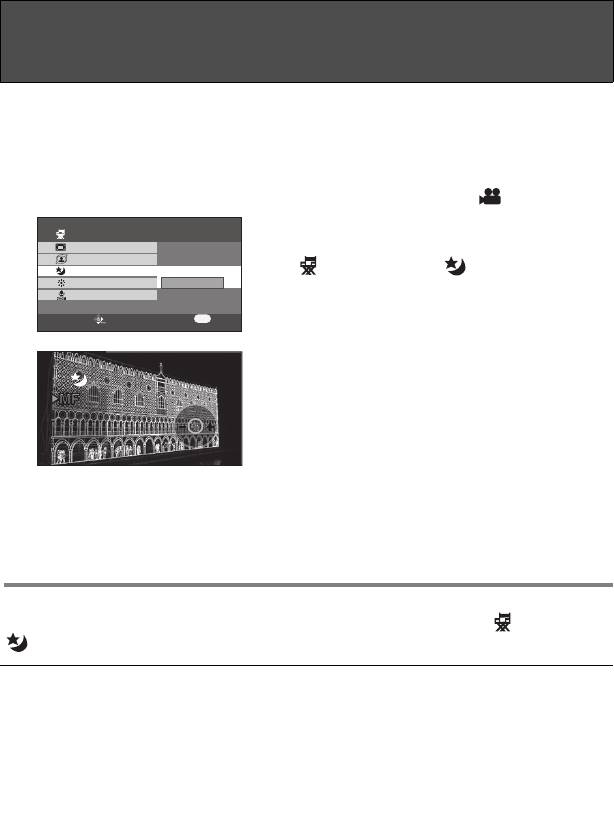
VQT0X51RUS.book 45 ページ 2006年6月13日 火曜日 午後2時39分
Функции цветного ночного видения
Данная функция позволяет производить запись в темных
местах.
Данная функция позволяет вам записывать цветные объекты в темных местах,
выделяя их на фоне заднего плана.
Прикрепите камеру к штативу, чтобы избежать вибраций.
≥ Снятая сцена выглядит так, будто отдельные кадры были потеряны.
¬Поверните диск рабочего режима, чтобы выбрать .
Нажмите на кнопку меню, затем
ADVANCE
D.ZOOM
используйте джойстик для выбора
OIS
[ ADVANCE]>[ NIGHT VIEW]>
NIGHT VIEW
OFF
ONREC LAMP
[ON]. (Стр.26)
ZOOM MIC
После выхода из экрана меню камера будет
SETUP ENTER
EXIT
MENU
находиться в режиме ручной фокусировки.
Нажмите на кнопку джойстика влево или
вправо для того, чтобы произвести ручную
фокусировку на объекте. (Стр.48)
В следующих случаях дважды нажмите на
центральную кнопку джойстика для показа
индикации ручной фокусировки и затем
произведите фокусировку на объекте.
≥ Если функция цветного ночного видения
устанавливается на [ON], когда она была уже
установлена на [ON] ранее.
≥ Если режим работы изменяется при функции
цветного ночного видения, установленной на
[ON].
Чтобы отменить функцию цветного ночного видения
Нажмите на кнопку меню, затем используйте джойстик для выбора [ ADVANCE]>
[ NIGHT VIEW]>[OFF]. (Стр.26)
≥ Если экран был настроен в ярко освещенном месте, он может на короткое время
стать белесым.
≥ Функция ночного видения увеличивает время зарядки сигнала ПЗС до 25k по
сравнению с обычным временем, так что темные сцены, невидимые для
невооруженного глаза, могут записываться ярко. По этой причине могут быть
видны яркие точки, которых обычно не видно. Это не является неисправностью.
≥ Если Вы выключите питание, функция цветного ночного видения будет
отменена.
45
VQT0X51
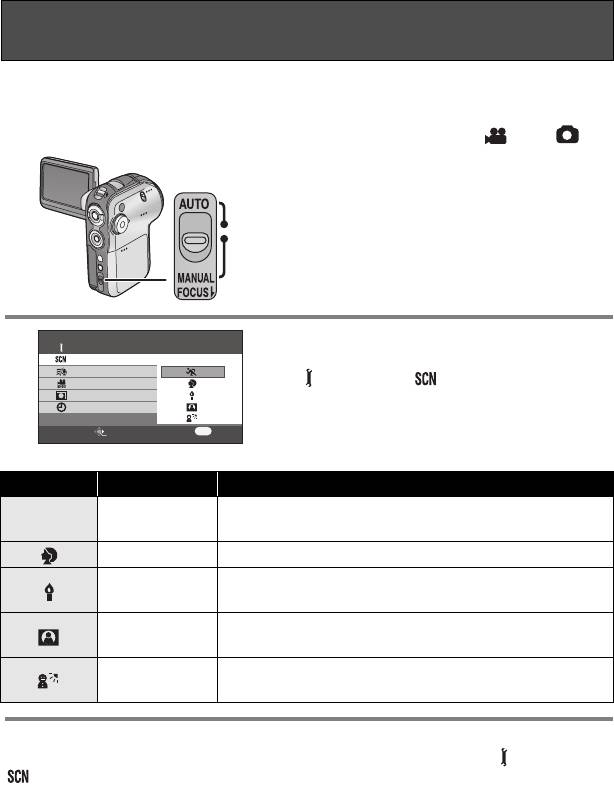
VQT0X51RUS.book 46 ページ 2006年6月13日 火曜日 午後2時39分
Режим сцены
Запись в различных ситуациях.
В данном режиме автоматически выбираются оптимальные значения скорости
затвора и ширины диафрагмы, в зависимости от ситуации.
¬Поверните диск рабочего режима, чтобы выбрать или .
1 Установите переключатель
[AUTO/MANUAL/FOCUS] на
[MANUAL].
2 Нажмите кнопку меню,
BASIC
SCENE MODE
используйте джойстик для выбора
OFF
WIND CUT
[ BASIC]>[ SCENE MODE],
REC MODE
ASPECT
затем установите желаемый
CLOCK SET
режим. (Стр.26)
SETUP ENTER
EXIT
MENU
Индикация Режим Условия записи
Позволяет запечатлеть момент или моменты быстрого
5
Спорт
движения – например, спортивных состязаний
Портрет Позволяет выделить людей на фоне заднего плана
Слабое
Позволяет заснять темные сцены так, чтобы они
освещение
выглядели ярче
Позволяет выхватить из темноты отдельные объекты
Прожектор
на вечеринке или в театре
Позволяет выполнить съемку при ослепительно-ярком
Пляж и снег
свете – например, на лыжне или на морском берегу
Чтобы отменить режим сцены
Нажмите на кнопку меню, затем используйте джойстик для выбора [ BASIC]>
[ SCENE MODE]>[OFF]. (Стр.26)
≥ Режим сцены может быть отменеи и при помощи установки [AUTO/MANUAL/FOCUS]
switch to [AUTO].
46
VQT0X51
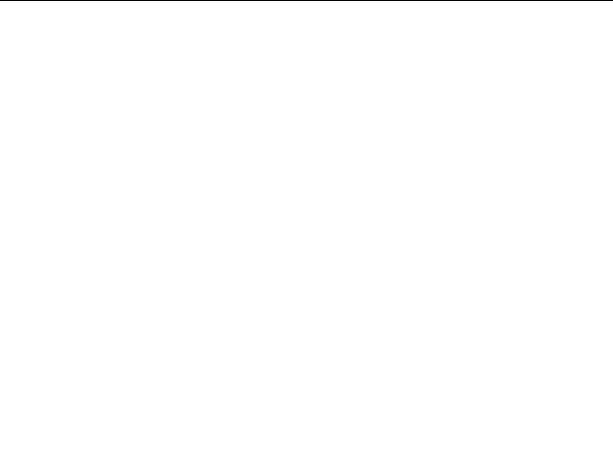
VQT0X51RUS.book 47 ページ 2006年6月13日 火曜日 午後2時39分
Режим “Спорт”
Режим “Портрет”
≥ Отснятые изображения могут
≥ При использовании данного режима в
воспроизводиться, не смазываясь
помещении экран может начать
из-за дрожания камеры, в
мигать. В этом случае измените
замедленном темпе или с
настройку режима сцены на [OFF].
использованием пауз.
Режим “Слабое освещение”
≥ При обычном воспроизведении
≥ Слишком темные сцены не могут
движение изображения может
хорошо получиться в записи.
выглядеть недостаточно плавным.
Режим “Прожектор”
≥ Следует избегать съемки при свете
≥ Если объект съемки слишком яркий,
флуоресцентной, ртутной или
его изображение может получиться
натриевой лампы, тк. цвет и яркость
белесым. Кроме того, периметр
изображения при воспроизведении
изображения может выйти слишком
могут меняться.
темным.
≥ При съемке ярко освещенного
Режим “Пляж и снег”
объекта или сильно отражающей
≥ Если объект съемки слишком
поверхности могут появиться
светлый, его изображение может
вертикальные полосы света.
получиться белесым.
≥ Если освещение недостаточно, режим
“Спорт” не может быть использован.
В этом случае замигает значок [5].
≥ При использовании данного режима в
помещении экран может начать
мигать.
47
VQT0X51
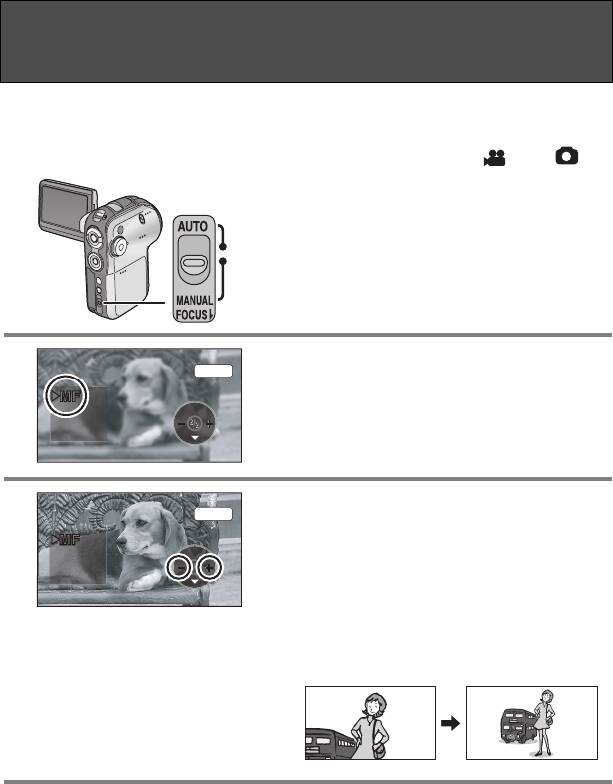
VQT0X51RUS.book 48 ページ 2006年6月13日 火曜日 午後2時39分
Ручная фокусировка
Данная функция позволяет произвести фокусировку на объекте
вручную.
Если в силу обстоятельств автофокусировка затруднена, можно выполнить
фокусировку вручную.
¬Поверните диск рабочего режима, чтобы выбрать или .
1 Установите переключатель
[AUTO/MANUAL/FOCUS] на
[MANUAL].
2 Передвиньте переключатель вниз
MNL
и установите его на [FOCUS].
≥ Появится индикация ручной фокусировки
[1MF].
3 Нажмите на кнопку джойстика
MNL
влево или вправо для того, чтобы
произвести фокусировку на
объекте.
≥ При фокусировке с широкоугольным
объективом фокусировка на объекте может
быть не произведена при приближении зумом.
Сначала приблизьте объект при помощи зума,
а затем произведите фокусировку.
Возврат к автоматической настройке
Передвиньте переключатель [AUTO/MANUAL/FOCUS] вниз и вновь установите его на
[FOCUS].
≥ Режим автофокуса может быть восстановлен и при помощи установки
переключателя [AUTO/MANUAL/FOCUS] на [AUTO].
48
VQT0X51
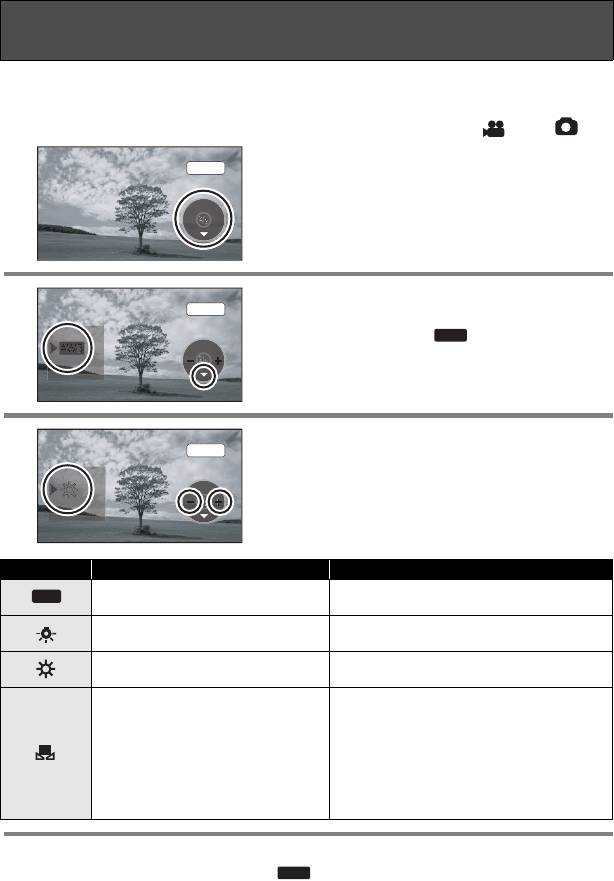
VQT0X51RUS.book 49 ページ 2006年6月13日 火曜日 午後2時39分
Баланс белого
Запись с естественными цветами.
При съемке некоторых сцен и при определенном освещении автоматический баланс белого
не может обеспечить воспроизведение естественных цветов. В этом случае можно
настроить баланс белого вручную.
¬Поверните диск рабочего режима, чтобы выбрать или .
1 Установите переключатель
MNL
[AUTO/MANUAL/FOCUS] на
[MANUAL].
Автоматически появится иконка, показанная на
иллюстрации.
2 Нажмите на кнопку джойстика
MNL
вниз для выбора значка баланса
белого (иконка ).
AWB
3 Нажмите на кнопку джойстика
MNL
влево для выбора режима баланса
белого.
Индикация Режим Условия записи
Автоматическая регулировка
AWB
баланса белого
Режим съемки в помещении (при
Лампы накаливания, галогенные лампы
свете лампы накаливания)
Режим съемки на открытом
На открытом воздухе при ясной погоде
воздухе
Ртутные лампы, натриевые лампы,
некоторые типы флюоресцентого
освещения
Освещение, используемое во время
Режим ручной регулировки
свадебных приемов в гостиницах,
прожекторы для освещения сцены в
театрах
Солнечный свет на восходе и закате и т.д.
Возврат к автоматической настройке
Установите режим баланса белого на [ ].
AWB
≥ Вы можете вернуться к автоматической настройке, передвинув переключатель
[AUTO/MANUAL/FOCUS] на [AUTO].
49
VQT0X51
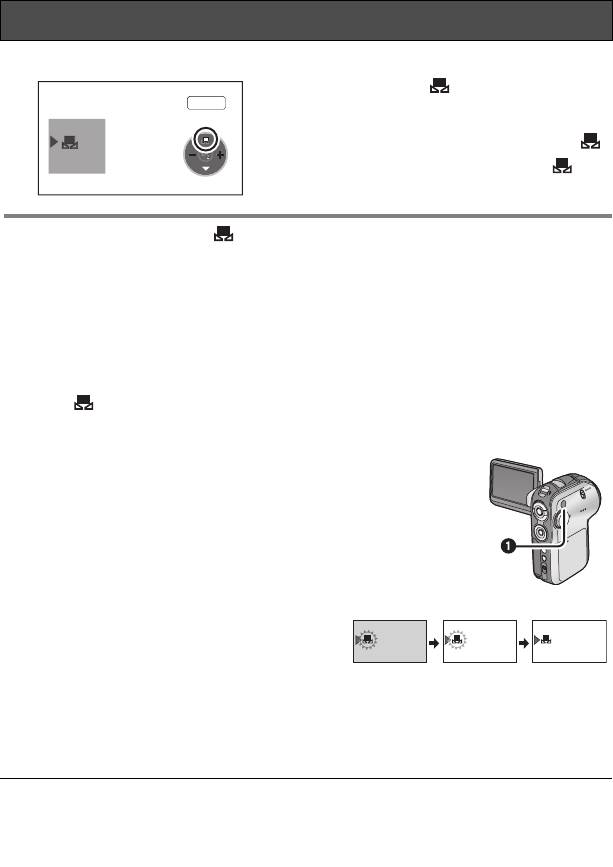
RUS_Body.fm 50 ページ 2006年6月13日 火曜日 午後2時44分
Баланс белого (продолжение)
Чтобы установить баланс белого вручную
Выберите режим [ ], затем направьте
MNL
камеру на белый объект так, чтобы он
заполнил весь экран. Нажмите на кнопку
джойстика вверх для выбора значка [ ].
≥ Настройка завершена, когда значок [ ]
изменяется с мигающего на постоянный.
О мигающем значке []
Когда выбран режим ручной настройки
≥ Мигающий значок указывает на то, что в памяти аппарата сохранилась предыдущая
настройка баланса белого. Она остается в памяти, пока не будет произведена новая
настройка баланса белого.
Когда баланс белого не может быть настроен в ручном режиме
≥ Баланс белого не может быть как следует настроен вручную в темных местах. В этих
случаях используйте режим автоматического баланса белого.
Во время настройки в ручном режиме
≥ Значок [ ] мигает в процессе установки настроек в режиме установки. По завершении
настройки он перестанет мигать и останется гореть.
∫ О датчике баланса белого
Не закрывайте датчик баланса белого 1 во время записи, в
противном случае это может нарушить его работу.
∫ О настройке баланса черного
Это одна из функций системы 3CCD, которая
123
выполняет автоматическую настройку
черного цвета, когда баланс белого находится
в режиме ручной настройки. При настройке
баланса черного экран на некоторое время
чернеет. (Баланс черного не может быть настроен вручную.)
1 Настройка баланса черного (мигает)
2 Настройка баланса белого (мигает)
3 Настройка завершена (непрерывно горит)
≥ При одновременной настройке
≥ При изменении условий съемки
баланса белого и диафрагмы/
следует перенастроить баланс белого
усиления сначала установите баланс
в соответствии с новыми условиями.
белого.
50
VQT0X51
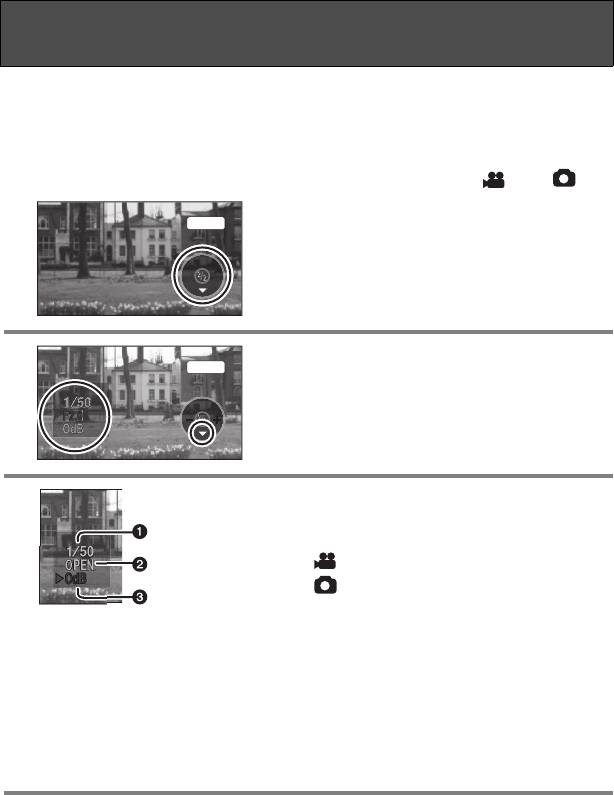
Настройка скорости затвора/ширины
диафрагмы вручную
Скорость затвора
Настраивается при съемке быстро движущихся объектов.
Диафрагма
Настраивается, когда экран слишком яркий или темный.
¬Поверните диск рабочего режима, чтобы выбрать или .
1 Установите переключатель
MNL
[AUTO/MANUAL/FOCUS] на
[MANUAL].
Автоматически появится иконка, показанная
на иллюстрации.
2 Нажмите на кнопку джойстика
MNL
вниз несколько раз, и выберите
индикацию скорости затвора (1/50)
или диафрагмы/усиления (F2.0,
0dB)
3 Нажмите на кнопку джойстика
влево или вправо для настройки.
1 Скорость затвора:
От 1/50 до 1/8000
От 1/25 до 1/2000
≥ Чем ближе скорость затвора к 1/8000
(1/2000), тем она больше.
2 Диапазон диафрагмы:
CLOSE>(от F16 до F2.0)>OPEN
≥ Чем ближе показатели к “OPEN”, тем ярче
будут изображения.
3 Диапазон усиления: 0dB>18dB
≥ Если значение диафрагмы не достигает
“OPEN”, установка значения усиления
невозможна.
Возврат к автоматической настройке
Установите переключатель [AUTO/MANUAL/FOCUS] на [AUTO].
51
VQT0X51
1
/
/
6
50
/
6
/
/
F2.0
1
/
6
50
/
66
VQT0X51RUS.book 51 ページ 2006年6月13日 火曜日 午後2時39分
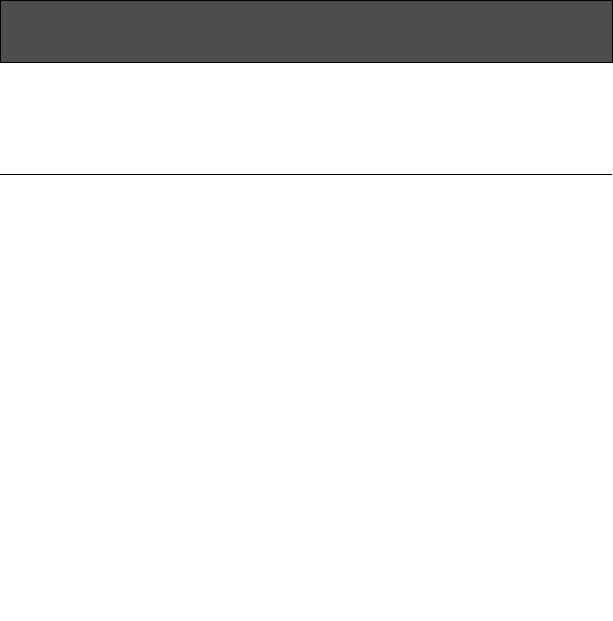
VQT0X51RUS.book 52 ページ 2006年6月13日 火曜日 午後2時39分
Настройка скорости затвора/ширины диафрагмы вручную
(продолжение)
∫ При съемке быстродвижущихся объектов и их последующем
воспроизведении для просмотра в форме снимков
Основные правила выбора скорости затвора
≥ Для записи снимков игры в гольф или теннис: 1/500 до 1/2000
≥ Для записи поездок на аттракционах типа “американские горки”: 1/500 до 1/1000
<Настройка скорости затвора
<Настройка диафрагмы/усиления
вручную>
вручную>
≥ Следует избегать съемки при свете
≥ Чем больше показатель усиления, тем
флуоресцентной, ртутной или натриевой
сильнее помехи на экране.
лампы, т.к. цвет и яркость изображения
≥ В зависимости от увеличения некоторые
при воспроизведении могут меняться.
значения диафрагмы не могут быть
≥ При увеличении скорости затвора
показаны.
вручную чувствительность снижается и,
соответственно, показатель усиления
≥ При одновременной настройке скорости
автоматически возрастает, что может
затвора и значений диафрагмы/усиления
усилить помехи на экране.
сначала установите скорость затвора, а
≥ При воспроизведении изображения
затем значения диафрагмы/усиления.
блестящего или сильно отражающего
объекта могут появиться вертикальные
полосы света. Это не является
неисправностью.
≥ При обычном воспроизведении
движение изображения может
выглядеть недостаточно плавным.
≥ При съемке в ярко освещенном месте
цвет экрана может измениться или
замигать. В таких случаях следует
настроить скорость затвора вручную на
1/50 или 1/100.
52
VQT0X51
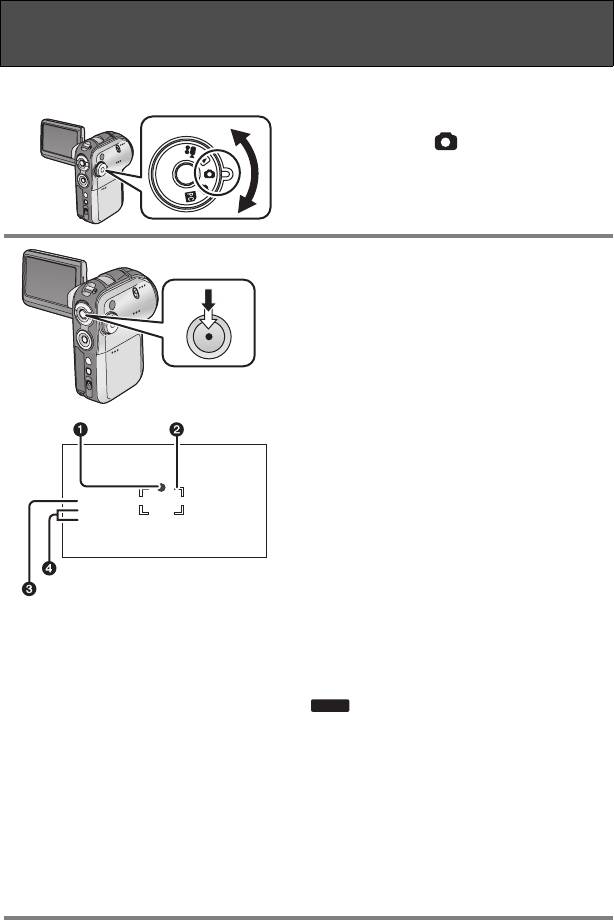
VQT0X51RUS.book 53 ページ 2006年6月13日 火曜日 午後2時39分
Запись неподвижных изображений
(Снимки в формате JPEG)
За информацией о количестве снимков, которые можно записать на карту SD,
обращайтесь к Стр.92.
1 Поверните диск рабочего режима,
чтобы выбрать .
Крышка объектива автоматически откроется.
2
Нажмите кнопку записи
наполовину (не до самого конца),
чтобы сфокусироваться на
объекте. (Работает только в режиме
автоматической фокусировки)
1 Знак “Есть фокус”
2 Область фокусировки
3 Скорость затвора
4 Диафрагма/усиление
Если кнопка записи нажата наполовину,
указатель статуса затвора будет показываться
следующим образом.
≥ Если кнопка записи нажата наполовину,
указатель статуса затвора будет
показываться следующим образом.
1/50
– ± (Мигает белым цветом.):
F2.0
0dB
Идет процесс фокусировки
– ¥ (Загорается зеленым цветом.):
Фокусировка осуществлена
(2 звуковых сигнала)
– Нет указателя:
Фокусировка не выполнена
(4 звуковых сигнала)
≥ Если Вы установите переключатель [OIS] на
[ON] (Стр.44), то эффект от использования
функции стабилизации изображений будет
сильнее. (Будет показываться иконка
[]).
MEGA
≥ Если кнопка записи не нажата наполовину
указатель статуса затвора будет
показываться следующим образом.
Пожалуйста, используйте эту информацию при
записи.
– ¥ (Загорается зеленым цветом.):
Фокусировка осуществлена и
может быть записан снимок
хорошего качества
– ± (Загорается белым цветом.):
Фокусировка почти
осуществлена
53
VQT0X51
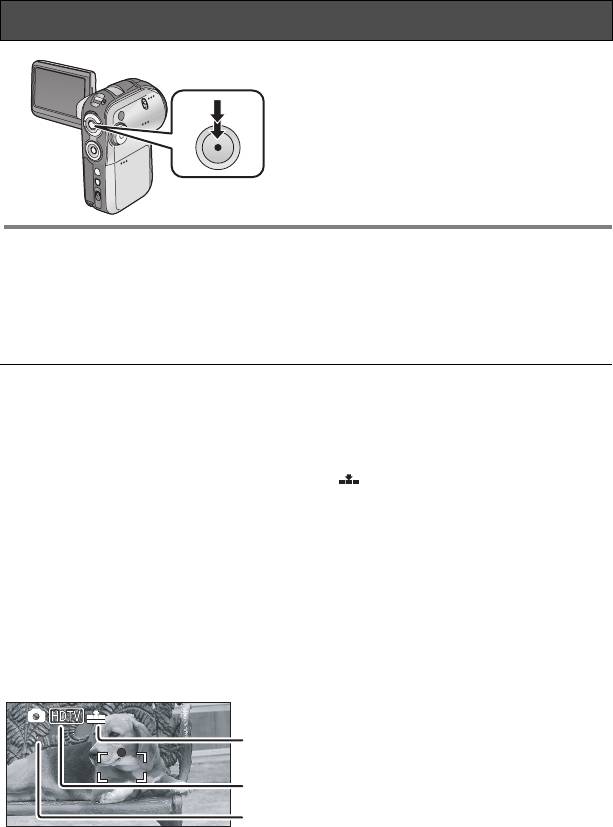
Запись неподвижных изображений (Снимки в формате JPEG) (продолжение)
3
Полностью нажмите кнопку записи
(до самого упора) для начала
съемки.
Для качественной записи снимков
≥ При приближении объекта при помощи зума с увеличением в 4k или больше может
оказаться сложным сократить легкое потрясывание удерживаемой рукой камеры.
Мы рекомендуем уменьшить увеличение и приблизиться к объекту для записи.
≥ Для записи четких снимков без эффектов потрясывания вы можете использовать
штатив и ПДУ.
≥ Нельзя записать звук.
≥ Данные, записанные на данной
≥ Не работайте с диском рабочего
камере, могут быть воспроизведены
режима при горящем индикаторе
плохо или вообще не воспроизведены
доступа к карте.
на ином оборудовании.
≥ При горящем индикаторе доступа не
≥ Если Вы установили [PICT.QUALITY]>
вставляйте и не вынимайте карту SD.
[ ], то при воспроизведении
≥ Если переключатель защиты записи
изображения, в зависимости от
на карте SD установлен на [LOCK],
содержания изображения, могут
карта не может быть использована
появиться помехи мозаичной
для записи. (Стр.15)
структуры.
≥ Если [PICTURE SIZE] установлен на
значение, отличное от [640],
включится режим записи
мегапиксель.
∫ Индикации на экране в режиме записи снимков
1 Качество снимков
2 Размер снимков
R 3
3 Остаточное число снимков
(Мигает красным при появлении
индикации [R 0].)
54
VQT0X51
R 3
VQT0X51RUS.book 54 ページ 2006年6月13日 火曜日 午後2時39分
R 3
1
2
3
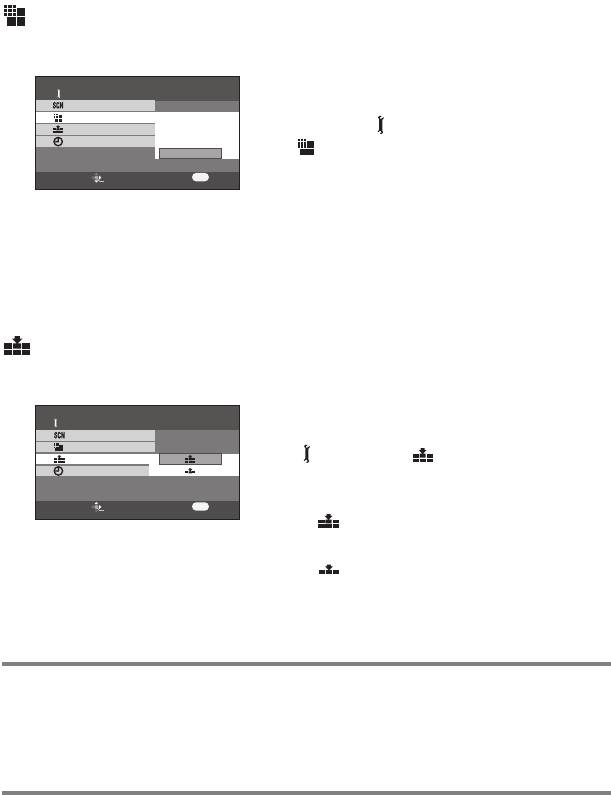
VQT0X51RUS.book 55 ページ 2006年6月13日 火曜日 午後2時39分
∫ Количество пикселей и качество изображения при записи снимков
PICTURE SIZE
Изменение размера записи
1 Нажмите кнопку меню,
BASIC
SCENE MODE
используйте кнопки курсора для
PICTURE SIZE
2048
выбора [ BASIC]>
PICT.QUALITY
1280
CLOCK SET
640
[ PICTURE SIZE], затем
HDTV
установите желаемый размер.
SETUP ENTER
EXIT
MENU
(Стр.26)
– 2048: 2048k1512 пикселей
– 1280: 1280k960 пикселей
– 640: 640k480 пикселей
– HDTV: 1920k1080 пикселей
(снимки, записанные с
форматным соотношением 16:9)
PICT.QUALITY
Выбор качества изображения
1 Нажмите кнопку меню,
BASIC
SCENE MODE
используйте джойстик для выбора
PICTURE SIZE
[ BASIC]>[ PICT.QUALITY],
PICT.QUALITY
CLOCK SET
затем установите желаемое
качество изображения. (Стр.26)
SETUP ENTER
EXIT
MENU
– : Записываются снимки с высоким
качеством изображения.
– : Дается приоритет количеству
записываемых изображений.
Записываются снимки с
нормальным качеством
изображения.
≥ На момент покупки данной камеры параметр [PICTURE SIZE] установлен на
[HDTV]. При установленном [HDTV] края изображений могут быть обрезаны при
печати. Проверьте это перед началом печати. При использовании принтера с
функцией обрезания изображения или с другими функциями, обрезающими
изображения с обеих сторон, отмените данные функции при печати. (Обратитесь к
руководству по эксплуатации принтера за подробностями.)
55
VQT0X51
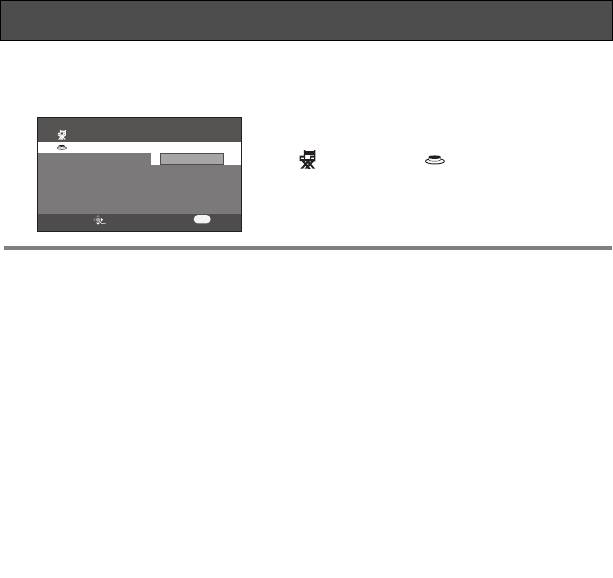
VQT0X51RUS.book 56 ページ 2006年6月13日 火曜日 午後2時39分
Запись неподвижных изображений (Снимки в формате JPEG) (продолжение)
Запись с эффектом щелчка затвора
Можно добавить к записи звук, имитирующий щелчок затвора.
Нажмите на кнопку меню, затем
ADVANCE
2/2
используйте джойстик для выбора
SHTR EFFECT
OFF
ON
[ ADVANCE]>[ SHTR EFFECT]>[ON].
(Стр.26)
SETUP ENTER
EXIT
MENU
∫ О знаке “Есть фокус”
≥ Знак “Есть фокус” отсутствует в режиме фокусировки вручную.
≥ К ручной фокусировке следует прибегать, когда автоматическая фокусировка на
объекте затруднена. (Стр.48)
≥ Можно записать снимки на карту SD и при отсутствии знака “Есть фокус”, но они
могут получиться не сфокусированными.
≥ В нижеперечисленных случаях знак “Есть фокус” может не появиться, или его
появление может быть затруднено.
– При сильном увеличении при помощи
– Если сцена темная.
зума.
– Если сцена включает в себя ярко
– При дрожащей камере.
освещенный участок.
– При движении объекта.
– Если сцена заполнена одними
– При нахождении объекта напротив
горизонтальными линиями.
источника света.
– Если сцена недостаточно контрастна.
– Если сцена включает в себя как
ближние, так и дальние объекты.
∫ Об области фокусировки
Если в области фокусировки, перед объектом съемки или позади его, находится
контрастный предмет, фокусировка на объекте съемки может оказаться
невозможной. В таких случаях следует убрать контрастный предмет из области
фокусировки.
≥ Если фокусировка все еще затруднена, воспользуйтесь ручной фокусировкой для
настройки резкости. (Стр.48)
56
VQT0X51
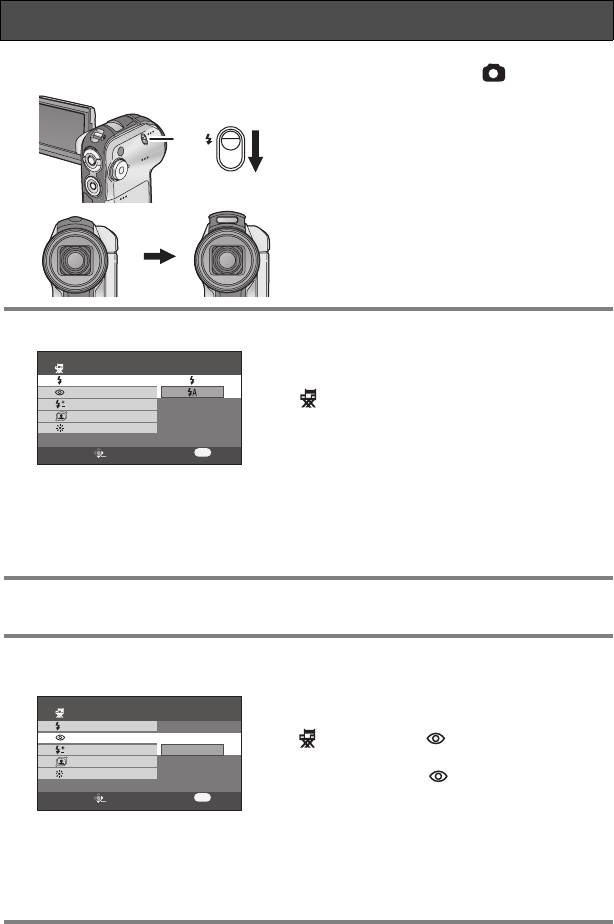
VQT0X51RUS.book 57 ページ 2006年6月13日 火曜日 午後2時39分
Встроенная вспышка
При съемке стоп-кадров в темных местах используйте встроенную вспышку.
¬Поверните диск рабочего режима, чтобы выбрать .
1 Передвиньте рычажок вспышки
[OPENß].
OPEN
Вспышка открывается.
≥ Вспышка сработает при нажатии на кнопку
записи.
Установка режима вспышки
Нажмите на кнопку меню, затем
ADVANCE
1/2
FLASH
используйте джойстик для выбора
RED EYE
[ ADVANCE]>[ß FLASH], после
FLASH LEVEL
OIS
чего выберите желаемую
REC LAMP
установку. (Стр.26)
SETUP ENTER
EXIT
MENU
–[ß]: Принудительная вспышка
–[ßA]: Aвто
≥ Если установлено [ßA], яркость в помещении
измеряется автоматически, и вспышка
включается только тогда, когда это считается
необходимым.
Когда вспышка не используется
Уберите вспышку, нажав на нее пальцами до щелчка, она вернется на свое место.
Функция уменьшения эффекта красных глаз
Снижает вероятность того, что на снимке глаза получатся красными из-за вспышки.
Нажмите на кнопку меню, затем
ADVANCE
1/2
используйте джойстик для выбора
FLASH
RED EYE
OFF
[ ADVANCE]>[ RED EYE]>[ON].
FLASH LEVEL
ON
OIS
(Стр.26)
REC LAMP
Появляется значок [ ].
MENU
≥ Вспышка будет срабатывать 2 раза. Не
SETUP ENTER
EXIT
двигайтесь до второго срабатывания
вспышки.
≥ Используется для съемки людей в темных
местах.
≥ Эффект красных глаз зависит от условий
съемки.
57
VQT0X51
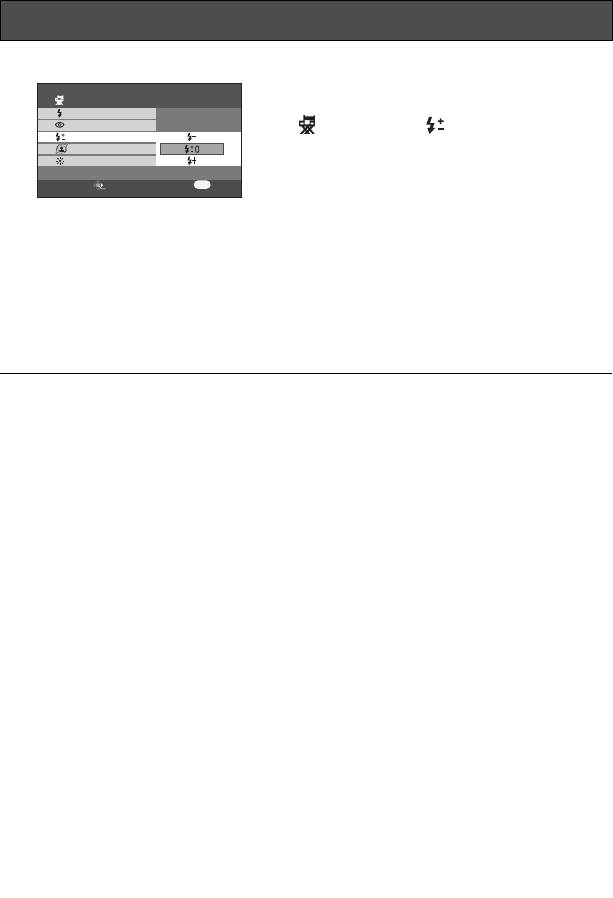
VQT0X51RUS.book 58 ページ 2006年6月13日 火曜日 午後2時39分
Встроенная вспышка (продолжение)
Настройка яркости вспышки
Нажмите на кнопку меню, затем
ADVANCE
1/2
используйте джойстик для выбора
FLASH
RED EYE
[ ADVANCE]>[ FLASH LEVEL], затем
FLASH LEVEL
OIS
установите желаемый уровень яркости.
REC LAMP
(Стр.26)
SETUP ENTER
EXIT
MENU
–[ßj]: Если освещение слишком яркое,
появится индикация
(появится индикация [ßj] или
[ßAj].)
–[ßd0]: При нормальной записи
(появится индикация [ß] или [ßA].)
–[ßi]: При недостаточной яркости появится
индикация
(появится индикация [ßi] или
[ßAi].)
≥ Избегайте случайного нажатия на
≥ При использовании вспышки скорость
вспышку или закрытия ее пальцами,
затвора снижается с 1/750 или выше
когда Вы держите камеру.
до 1/500.
≥ Уберите вспышку, если она не
≥ В темном месте изображение может
используется.
не сфокусироваться. В таком случае
≥ Данная камера даже при убранной
настройте фокусировку вручную.
вспышке автоматически определит,
(Стр.48)
нужна ли вспышка, оценивая уровень
≥ Если включить вспышку напротив
яркости освещения. (Если камера
белого фона, изображение может
определит необходимость вспышки,
получиться темным.
значок [ß] замигает желтым светом.)
≥ Не используйте вспышку при
≥ При появлении значков [ß] ([ßi]/[ßj])
установленном объективе конвертере
или [ßA] ([ßAi]/[ßAj]) вспышка
(факультативно).
может быть включена. Если значки
(Данный объектив загородит свет
мигают или не показаны, вспышка не
вспышки и создаст тени, делая сцену
может быть задействована.
более темной. )
≥ Имеющийся диапазон вспышки
≥ Держите вспышку закрытой в местах,
составляет приблизительно от 1 м до
где съемка со вспышкой запрещена.
2 м в темном месте. Если вспышка
используется на расстоянии большем,
чем 2 м, изображение будет темным
или будет иметь красноватый оттенок.
≥ При установке вспышки на [ßA] и
настройке скорости затвора или
диафрагмы/усиления значки [ßA] и пр.
могут пропасть и вспышка может не
сработать.
58
VQT0X51
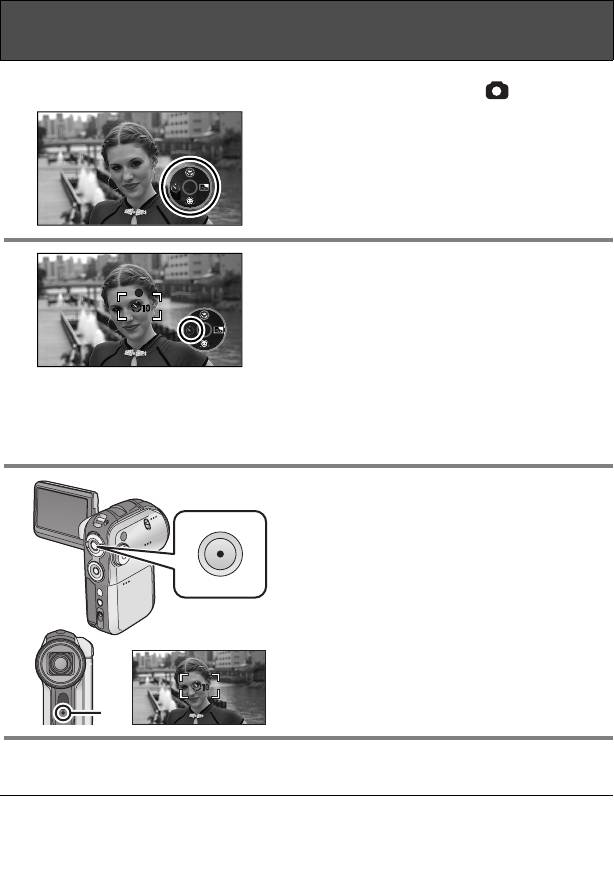
VQT0X51RUS.book 59 ページ 2006年6月13日 火曜日 午後2時39分
Запись с автоспуском
Используется для записи при помощи таймера.
Вы можете записывать снимки на карту SD, используя автоспуск.
¬Поверните диск рабочего режима, чтобы выбрать .
1 Нажмите на центральную кнопку
джойстика несколько раз, пока не
появится иконка, показанная на
иллюстрации.
2 Нажмите на кнопку джойстика
влево для выбора иконки
автоспуска [Ø].
Иконка [Ø
] замигает оранжевым светом, а
10
затем загорится.
≥ При каждом нажатии кнопки джойстика
влевоиндикация изменяется на одну позицию
в следующем порядке: [Ø
]>[Ø
]>
10
2
установка отменена.
– Ø
: Запись начинается через 10 секунд.
10
– Ø
: Запись начинается через 2 секунды.
2
3 Нажмите на кнопку записи.
Запись начинается после того, как появляется
значок [Ø
] или [Ø
] и индикатор записи мигает
10
2
то время, которое было установлено. По
окончании записи автоспуск отменяется.
1 Индикатор
≥ Если кнопка записи нажимается наполовину, а
затем нажимается полностью, фокусировка
на объекте производится в тот момент, когда
кнопка записи нажимается наполовину.
≥ Если кнопка записи сразу нажимается до
конца, фокусировка на объекте будет
произведена непосредственно перед записью.
1
Чтобы остановить автоспуск посередине
Нажмите на кнопку [MENU]. (Автоспуск отменяется.)
≥ Если Вы выключите питание, режим
≥ Установка автоспуска на [Ø
] является
2
ожидания автоспуска будет отменен.
хорошим способом для того, чтобы
≥ В зависимости от времени, потраченного
избежать подергивания изображения
на фокусировку на объекте, запись
при нажатии на кнопку записи с
может начаться позже, чем установлено.
прикрепленным штативом и т.д.
59
VQT0X51
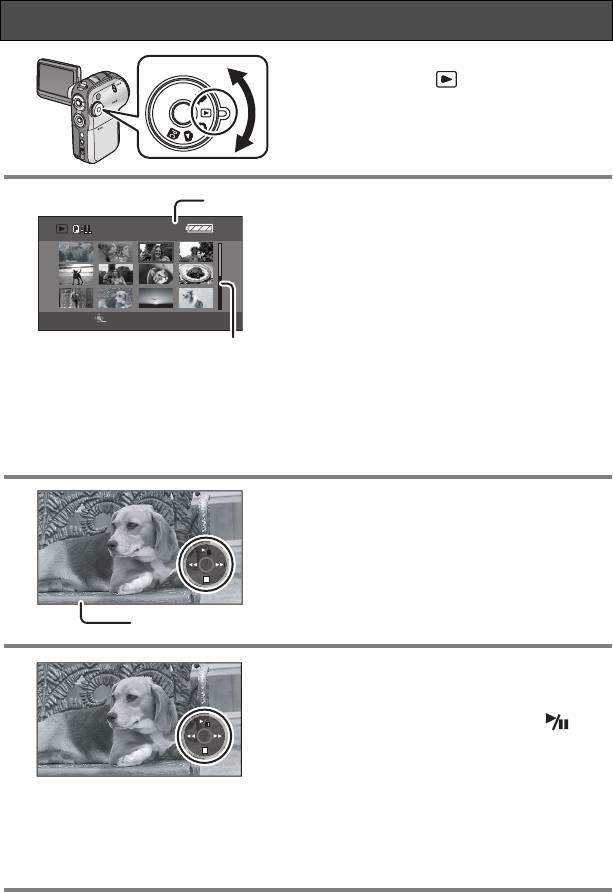
Воспроизведение
Воспроизведение фильмов (Фильмы в формате MPEG2)
1 Поверните диск рабочего режима,
чтобы выбрать .
Крышка объектива автоматически закрывается.
Фильмы (содержащие до 12 сцен), записанные
на карту SD, показываются в формате
миниатюр.
2 Нажмите на кнопку джойстика
вверх, вниз, влево или вправо для
3/24
выбора сцены для
воспроизведения.
1 Номер сцены
2 Регулятор настройки
Выбранный файл будет выделен красной
SETUP PLAY
рамкой.
≥ Если записаны 13 или более сцен, следующая
(или предыдущая) страница будет показана
при нажатии джойстика.
≥ Если Вы продолжаете удерживать джойстик в нажатом состоянии вверх или вниз,
Вы сможете передвигаться между страницами, на каждой из которой показаны
12 сцен. Пока джойстик нажат, содержание экрана не будет изменяться, но будет
изменяться регулятор настройки, поэтому надо отпустить джойстик, когда Вы
дойдете до страницы, на которой находится сцена, которую Вы хотите
воспроизвести.
3 Нажмите на центральную кнопку
джойстика.
Выбранная сцена воспроизводится на весь
экран.
На ЖК-мониторе автоматически появится
рабочая иконка.
1 Индикация даты/времени отражает дату и
время начала записи и будет оставаться
неизменной в течение воспроизведение.
4 Для подтверждения операции
нажмите на кнопки джойстика
вверх, вниз, влево или вправо.
Воспроизведение/Пауза: Нажмите на .
Обратное воспроизведение:
Продолжайте нажимать на :.
Прокрутка вперед:
Продолжайте нажимать на 9.
Остановить воспроизведение и вернуться к
показу миниатюр: Нажмите на ∫.
≥ Если нажаты кнопки : или 9, Вы можете прокрутить запись назад или вперед к
соответствующим сценам (пропуск воспроизведения).
≥ Во время прокрутки назад или вперед звук не будет слышен.
≥ Если длительность записи в файле мала, воспроизведение может оказаться
невозможным.
60
VQT0X51
3/24
1
2
15:42
15:42
15.12.2006
15.12.2006
VQT0X51RUS.book 60 ページ 2006年6月13日 火曜日 午後2時39分
1
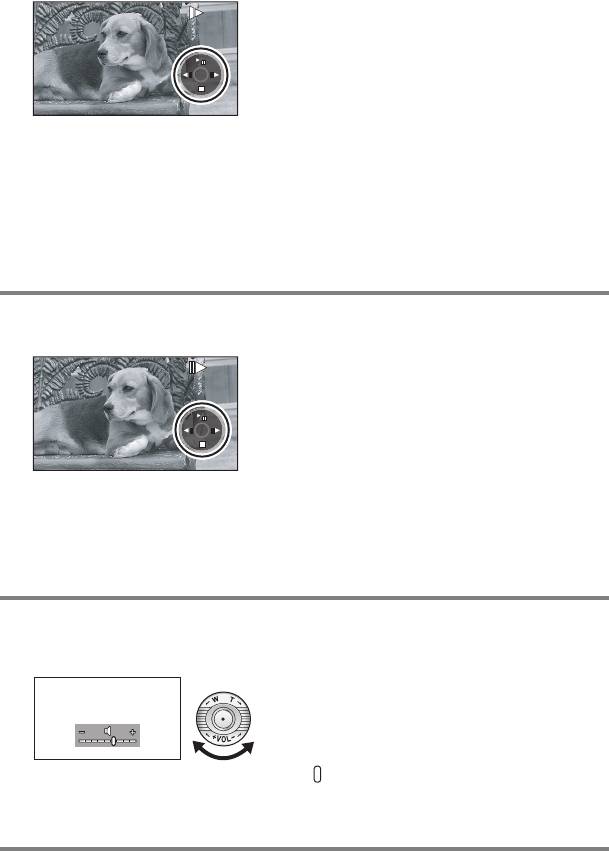
RUS_Body.fm 61 ページ 2006年6月16日 金曜日 午後12時12分
Замедленное воспроизведение
Изображения будут воспроизводиться со скоростью равной прибл. 1/5 от нормальной
скорости.
1) Нажмите на кнопку джойстика
вверхво время воспроизведения,
чтобы временно приостановить его.
2) Держите кнопку джойстика вправо в
нажатом положении. (Если Вы
будете удерживать в нажатом
положении кнопку джойстика влево,
замедленное воспроизведение будет
выполняться в обратном
направлении.)
≥ При нажатии кнопки джойстика вверх
воспроизведение вернется в нормальный
режим.
≥ Во время замедленного воспроизведения
звук отсутствует.
Покадровое воспроизведение
Фильм будет воспроизводиться кадр за кадром.
1) Нажмите на кнопку джойстика вверх
во время воспроизведения фильма,
чтобы временно приостановить его.
2) Держите кнопку джойстика вправо в
нажатом положении. (Кадры будут
показываться в обратном
направлении, если Вы будете
удерживать в нажатом положении
кнопку джойстика влево.)
≥ При нажатии кнопки джойстика вверх
воспроизведение вернется в нормальный
режим.
Настройка громкости
Настройка громкости динамика или громкости наушников при использовании
наушников (факультативно) во время воспроизведения.
Передвиньте рычажок громкости для
изменения уровня громкости.
– В сторону [r]: увеличение громкости
– В сторону [s]: уменьшение громкости
≥ Чем дальше вправо передвинется значок
[ ] (в сторону “_”), тем выше будет уровень
громкости.
≥ По окончании настройки указание громкости
исчезнет.
61
VQT0X51
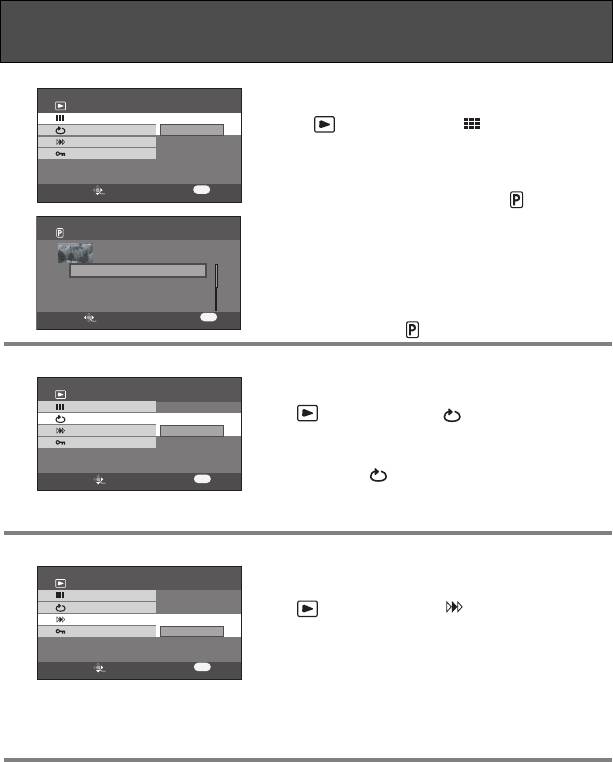
VQT0X51RUS.book 62 ページ 2006年6月13日 火曜日 午後2時39分
Воспроизведение фильмов (Фильмы в формате MPEG2)
(продолжение)
Воспроизведение фильмов по дате
1) Нажмите на кнопку меню, затем
PLAY SETUP
используйте джойстик для выбора
PLAY MODE
VIEW ALL
[ PLAY SETUP]#[ PLAY MODE]#
REPEAT PLAY
BY DATE
RESUME PLAY
[BY DATE]. (Стр.26)
LOCK
≥ При установке [PLAY MODE] на [VIEW ALL],
все записанные фильмы будут
последовательно воспроизведены.
SETUP ENTER
EXIT
MENU
(Показывается индикация [ ALL].)
2) Нажимайте на кнопки джойстика вверх
или вниз для выбора даты для
VIEW BY DATE
воспроизведения, затем нажмите
центральную кнопку джойстика.
01 15. 12. 2006
≥ После воспроизведения одного фильма все
02 16. 12. 2006
остальные фильмы, записанные в тот же
день, будут последовательно
SETUP
ENTER
EXIT
MENU
воспроизведены. (Будут показываться
индикации [ 01] и пр.)
Повтор воспроизведения
Нажмите на кнопку меню, затем
PLAY SETUP
используйте джойстик для выбора
PLAY MODE
[PLAYSETUP]#[ REPEAT PLAY]#
REPEAT PLAY
OFF
RESUME PLAY
ON
[ON]. (Стр.26)
LOCK
В режиме просмотра миниатюр и режиме
полноэкранного просмотра появляется
SETUP ENTER
EXIT
MENU
индикация [ ].
≥ Для того, чтобы отменить режим повтора
воспроизведения установите [REPEAT PLAY]
до [OFF].
Возобновление предыдущего воспроизведения
Н
ажмите на кнопку меню, затем
PLAY SETUP
используйте джойстик для выбора
PLAY MODE
REPEAT PLAY
[PLAYSETUP]#[ RESUME PLAY]#
RESUME PLAY
OFF
LOCK
ON
[ON]. (Стр.26)
≥ Если останавливается воспроизведение
фильма, на миниатюре остановленного файла
SETUP ENTER
EXIT
MENU
появляется значок [R].
≥ Если воспроизведение остановлено в любом месте фильма при [RESUME PLAY]
установленном на [OFF], то, когда данный фильм будет вновь воспроизводиться,
воспроизведение начнется с самого начала.
≥ [RESUME PLAY] будет установлено на [OFF], если вставлена карта SD с переключателем
защиты записи, поставленным на [LOCK]. (Стр.15)
∫ О совместимости в режиме фильмов
≥ Данная камера может воспроизводить файлы в формате MPEG2.
≥ Данная камера создана на основе стандартов SD-Video.
≥ Данная камера может некачественно воспроизвести или вообще не воспроизвести
данные, записанные или созданные на ином оборудовании, а иное оборудование может
некачественно воспроизвести или вообще не воспроизвести данные, записанные на
данной камере.
≥ Фильмы продолжительностью менее, чем приблизительно 2 секунды, не могут быть
воспроизведены.
≥ Миниатюры фильмов, которые не могут быть воспроизведены, показываются
затененными синим и белым цветом. (Стр.105)
62
VQT0X51
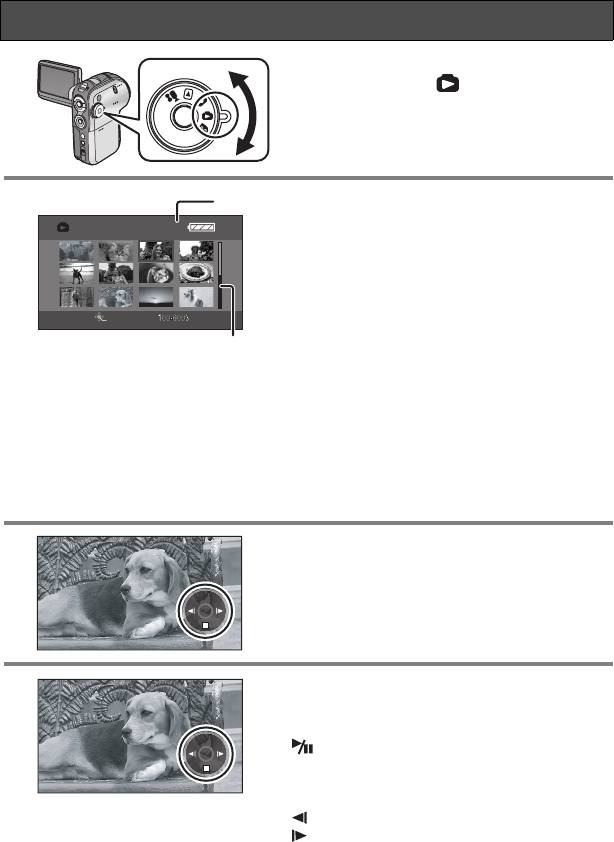
Воспроизведение снимков (Снимки в формате JPEG)
1 Поверните диск рабочего режима,
чтобы выбрать .
Крышка объектива автоматически закрывается.
Изображения (до 12 сцен), записанные на карту
SD, показываются в формате миниатюр.
2 Нажмите на кнопку джойстика
вверх, вниз, влево или вправо для
3/24
выбора сцены для
воспроизведения.
1 Номер сцены
2 Регулятор настройки
SETUP PLAY
Выбранный файл будет выделен красной
рамкой.
≥ Если записаны 13 или более сцен, следующая
(или предыдущая) страница будет показана,
если Вы удержите джойстик в нажатом
состоянии.
≥ Если Вы продолжаете удерживать джойстик в нажатом состояниивверх или вниз, Вы
сможете передвигаться между страницами, на каждой из которой показаны 12 сцен.
Пока джойстик нажат, содержание экрана не будет изменяться, но будет изменяться
регулятор настройки, поэтому надо отпустить джойстик, когда Вы дойдете до
страницы, на которой находится сцена, которую Вы хотите воспроизвести.
3 Нажмите на центральную кнопку
джойстика.
Выбранная сцена воспроизводится на весь
экран.
На ЖК-мониторе автоматически появится
рабочая иконка.
4 Для подтверждения операции
нажмите на кнопки джойстика
вверх, вниз, влево или вправо.
: Покадровый просмотр (воспроизведение
изображений, записанных на карте SD в
последовательном порядке) начинается/
¢
приостанавливается.
: Воспроизводится предыдущий снимок.
: Воспроизводится следующий снимок.
∫: Воспроизведение останавливается и
экран возвращается к показу миниатюр.
¢ Только в случае, если выбрано [SLIDE SHOW].
(Стр.64)
63
VQT0X51
3/24
VQT0X51RUS.book 63 ページ 2006年6月13日 火曜日 午後2時39分
1
3/24
2
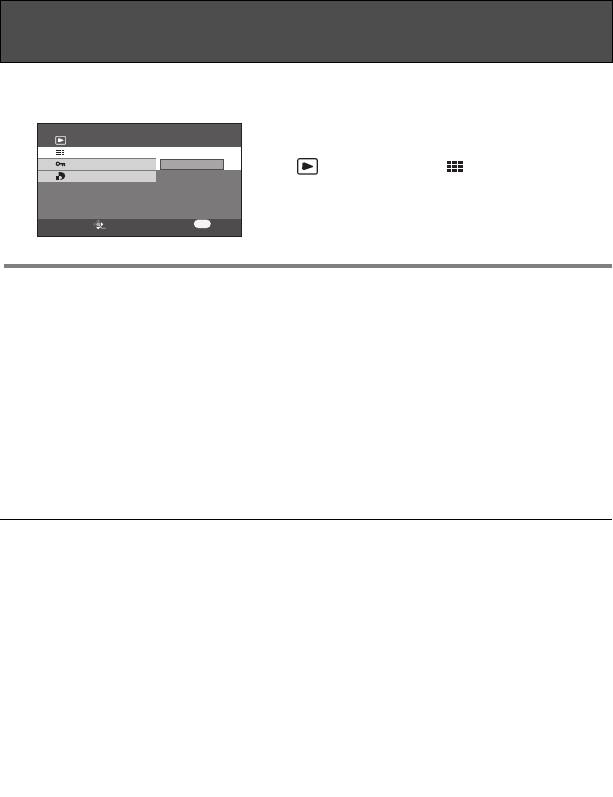
VQT0X51RUS.book 64 ページ 2006年6月13日 火曜日 午後2時39分
Воспроизведение снимков (Снимки в формате JPEG)
(продолжение)
Воспроизведение снимков в режиме покадрового
просмотра
Нажмите на кнопку меню, затем
PLAY SETUP
используйте джойстик для выбора
PLAY MODE
PICTURE
LOCK
SLIDE SHOW
[PLAYSETUP]#[ PLAY MODE]#
DPOF SET
[SLIDE SHOW]. (Стр.26)
≥ Изображения не будут воспроизводиться в
SETUP ENTER
EXIT
MENU
режиме покадрового просмотра, если
выбрано [PICTURE].
∫ О совместимости снимков
≥ Данная камера соответствует унифицированному стандарту DCF (Design rule for
Camera File system), установленному ассоциацией JEITA (Japan Electronics and
Information Technology Industries Association).
≥ Данная камера поддерживает файлы формата JPEG. (Некоторые файлы формата
JPEG не будут воспроизводиться.)
≥ При воспроизведении файла, не удовлетворяющего техническим условиям,
название папки/файла может не высвечиваться.
≥ Данная камера может некачественно воспроизвести или вообще не воспроизвести
данные, записанные или созданные на ином оборудовании, а иное оборудование
может некачественно воспроизвести или вообще не воспроизвести данные,
записанные на данной камере.
≥ Не переводите диск рабочего режима
≥ При воспроизведении файла,
во время покадрового просмотра.
записанного на другой аппаратуре,
≥ При горящем индикаторе доступа не
указанные дата и время не будут
вставляйте и не вынимайте карту SD.
соответствовать дате и времени
≥ Время, необходимое для вывода
записи.
файла на экран, зависит от числа
≥ При воспроизведении файла,
пикселей, содержащихся в нем.
записанного на другой аппаратуре,
≥ Если Вы пытаетесь воспроизвести
указанный на данной камере размер
файл, записанный в ином формате,
может не соответствовать
или же файл с поврежденными
оригинальному. (Стр.97)
данными, весь экран станет
≥ Даже если ЖК-монитор закрыт,
сероватым и может появиться
питание не отключится.
предупреждающая надпись
“UNPLAYABLE CARD.’’.
64
VQT0X51
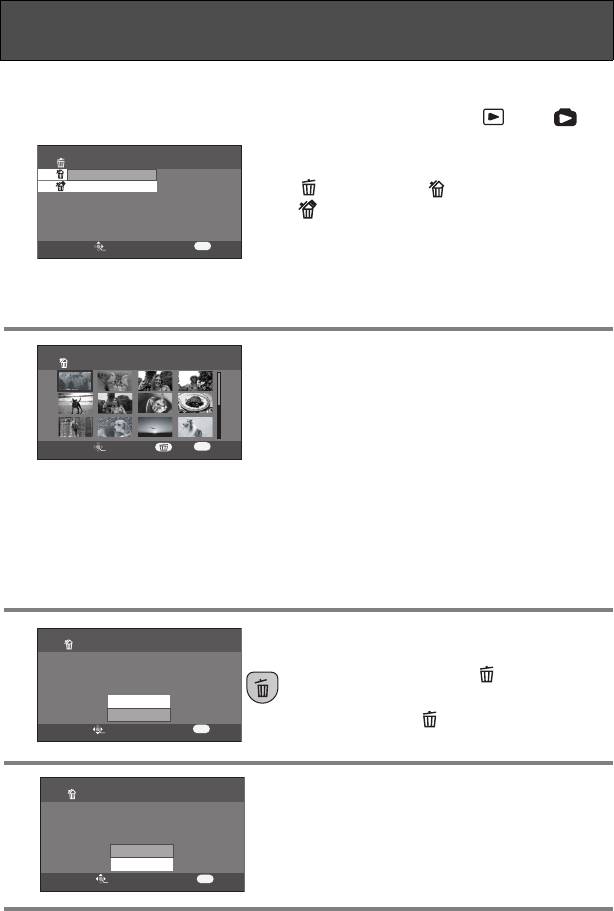
Удаление файлов
Про удаление файлов, записанных на картах SD.
Удаленные файлы не восстанавливаются.
∫ Удаление нескольких файлов из показа миниатюр.
¬Поверните диск рабочего режима, чтобы выбрать или .
1 Нажмите на кнопку меню, затем
DELETE
используйте джойстик для выбора
SELECT
ALL
[ DELETE] #[ SELECT] или
[ ALL]. (Стр.26)
Если выбрана опция [SELECT], файлы фильмов
SETUP ENTER
EXIT
MENU
или снимков будут показаны в формате
миниатюр.
≥ Если выбрана опция [ALL], перейдите к
шагу 4.
2 (Только в случае, если в шаге 1 была выбрана
DELETE SCENES
1/24
опция [SELECT])
Используйте джойстик для выбора
файлов для удаления, затем
нажмите на центральную кнопку
SETUP ENTER
EXIT
MENU
джойстика.
Выбранный файл будет выделен желтой рамкой.
При повторном нажатии центральной кнопки
джойстика, файл будет удален.
≥ При повторном нажатии на центральную
кнопку выбранная сцена будет удалена.
≥ Можно последовательно установить до
12 файлов, показанных на странице.
3 (Только в случае, если в шаге 1 была выбрана
опция [SELECT])
Нажмите на кнопку [ ].
≥ Если в шаге 2 не выбран никакой файл и
нажата кнопка [ ], будет удален файл,
заключенный в красную рамку.
4 При появлении подтверждающего
сообщения используйте джойстик
для выбора [YES], затем нажмите
на центральную кнопку
джойстика.
≥ Чтобы остановить удаление, выберите [NO].
65
VQT0X51
1/24
VQT0X51RUS.book 65 ページ 2006年6月13日 火曜日 午後2時39分
1/24
DELETE SCENES
DELETE SCENE?
YES
NO
SETUP ENTER
EXIT
MENU
DELETE SCENES
DELETE SCENE?
YES
NO
SETUP ENTER
EXIT
MENU
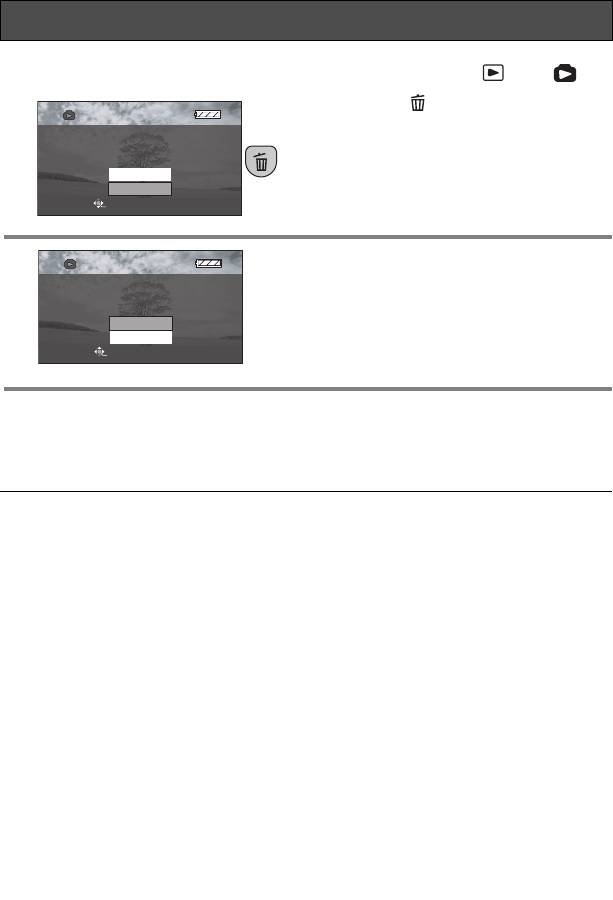
RUS_Body.fm 66 ページ 2006年6月15日 木曜日 午前9時36分
Удаление файлов (продолжение)
∫ Удаление файлов по одному
¬Поверните диск рабочего режима, чтобы выбрать или .
1 Нажмите на [ ] во время
воспроизведения.
DELETE SCENE?
YES
NO
SETUP ENTER
2 При появлении подтверждающего
сообщения используйте джойстик
DELETE SCENE?
для выбора [YES], затем нажмите
YES
на центральную кнопку
NO
джойстика.
SETUP ENTER
≥ Чтобы остановить удаление, выберите [NO].
∫ Удаление снимков, записанных на карту SD при помощи иного
оборудования
Любой снимок (в формате, отличном от формата JPEG), который не может быть
воспроизведен на данной камере, может быть стерт.
≥ Не открывайте крышку гнезда карты во
≥ В случае выбора опции [ALL] удаление
время удаления. Удаление будет
файлов может занять некоторое время,
остановлено.
если на карте SD находится много
≥ Файлы, показанные в формате
файлов. Рекомендуется использование
миниатюр, затененных синим и белым
сетевого адаптера.
цветом, не могут быть удалены. (Стр.105)
≥ Если в режиме воспроизведения
≥ Заблокированные файлы не могут быть
фильмов выбрано [ALL], следующие
удалены.
сцены будут удалены.
≥ Если переключатель защиты записи на
– Если [PLAY MODE] установлено на
карте SD установлен на [LOCK], файлы
[VIEW ALL]:
на карте не могут быть удалены. (Стр.15)
Все сцены на карте SD.
≥ Если во время записи появляется
– Если [PLAY MODE] установлено на
сообщение “CARD FULL.” удалите
[BY DATE]:
ненужные файлы. Если файлов, которые
Все сцены, выбранные по дате
можно удалить, нет, и память заполнена,
≥ Не выключать камеру во время процесса
вставьте новую карту SD.
удаления.
≥ При удалении снимков используйте
аккумулятор c достаточным зарядом или
адаптер перем. тока.
≥ При удалении файлов, отвечающих
стандартам DCF, удаляются все данные,
относящиеся к этим файлам.
66
VQT0X51
Оглавление
- Лицензионное соглашение с конечным пользователем
- Защита файлов
- При пользовании компьютером Macintosh
- Технические характеристики


